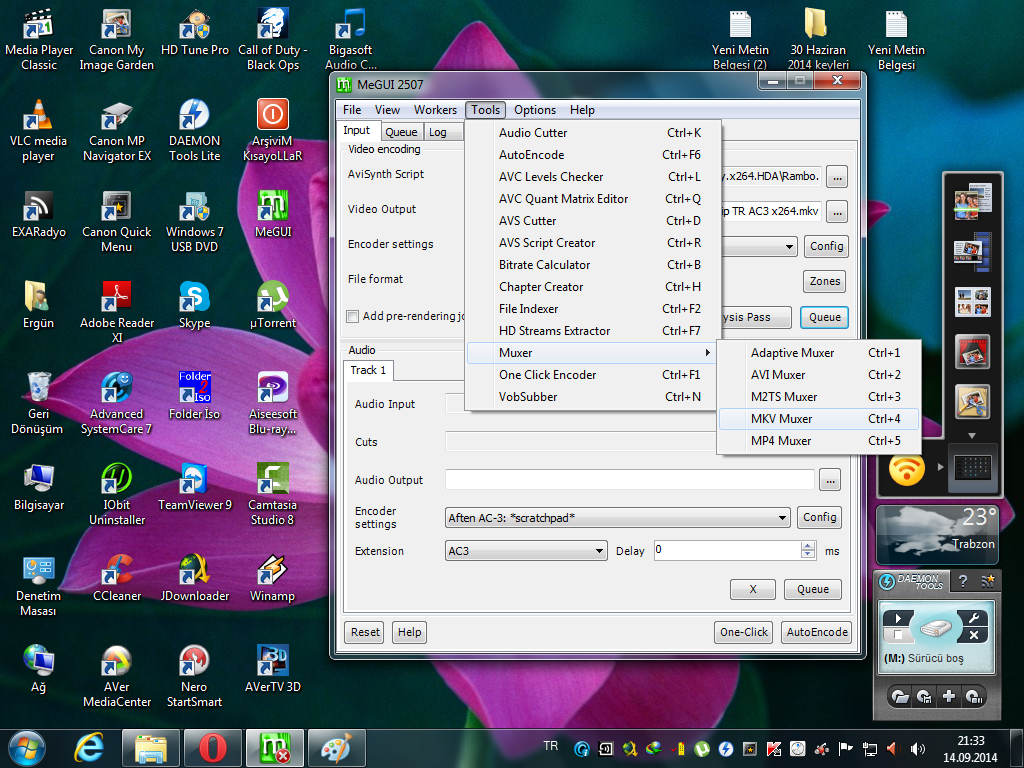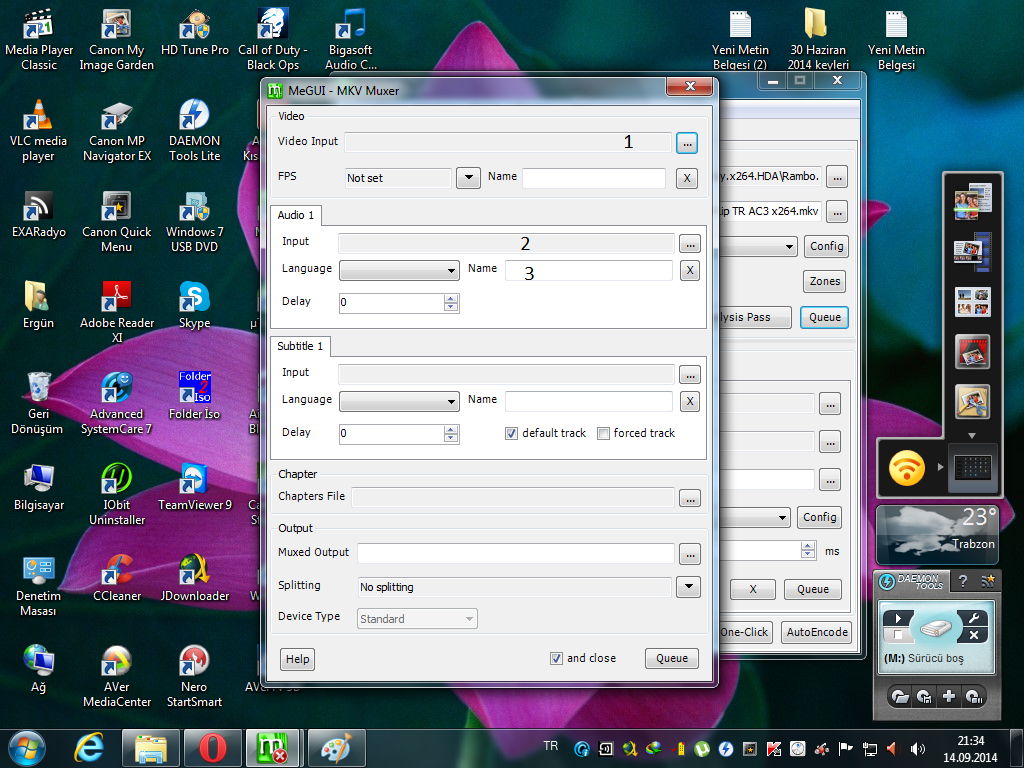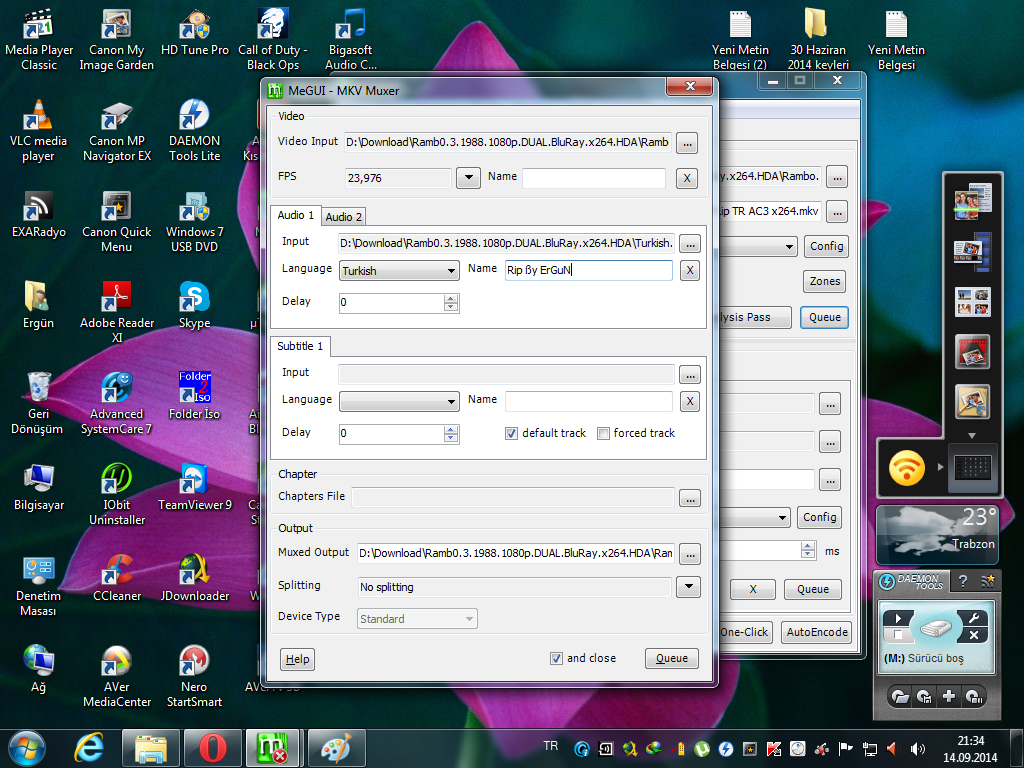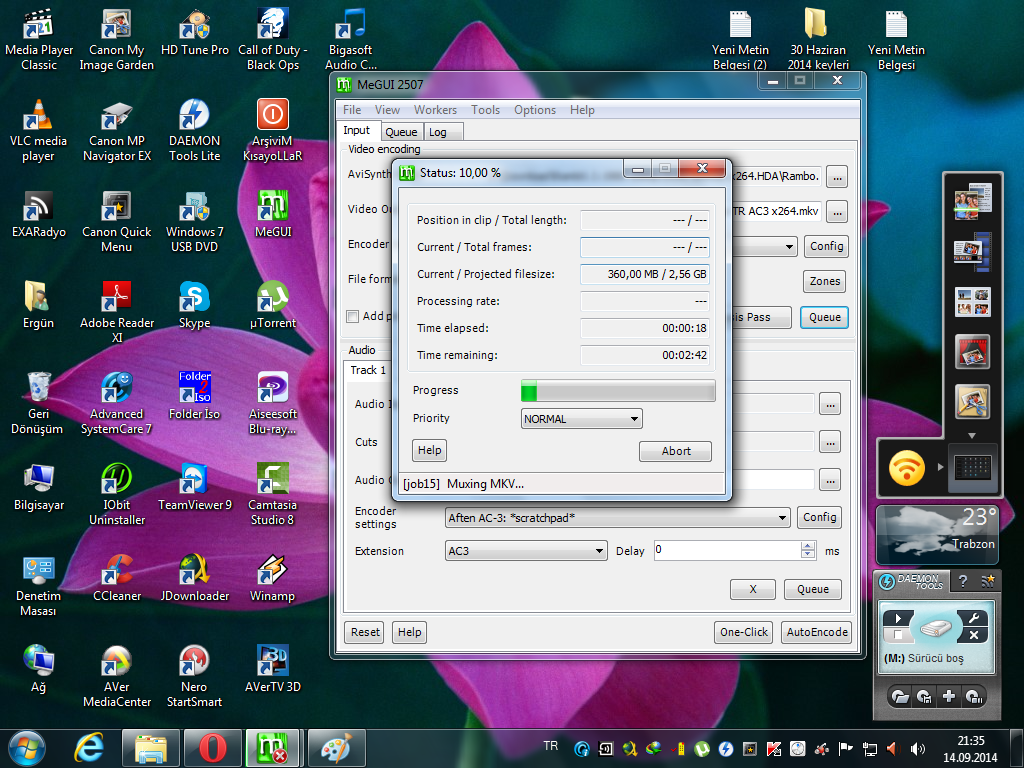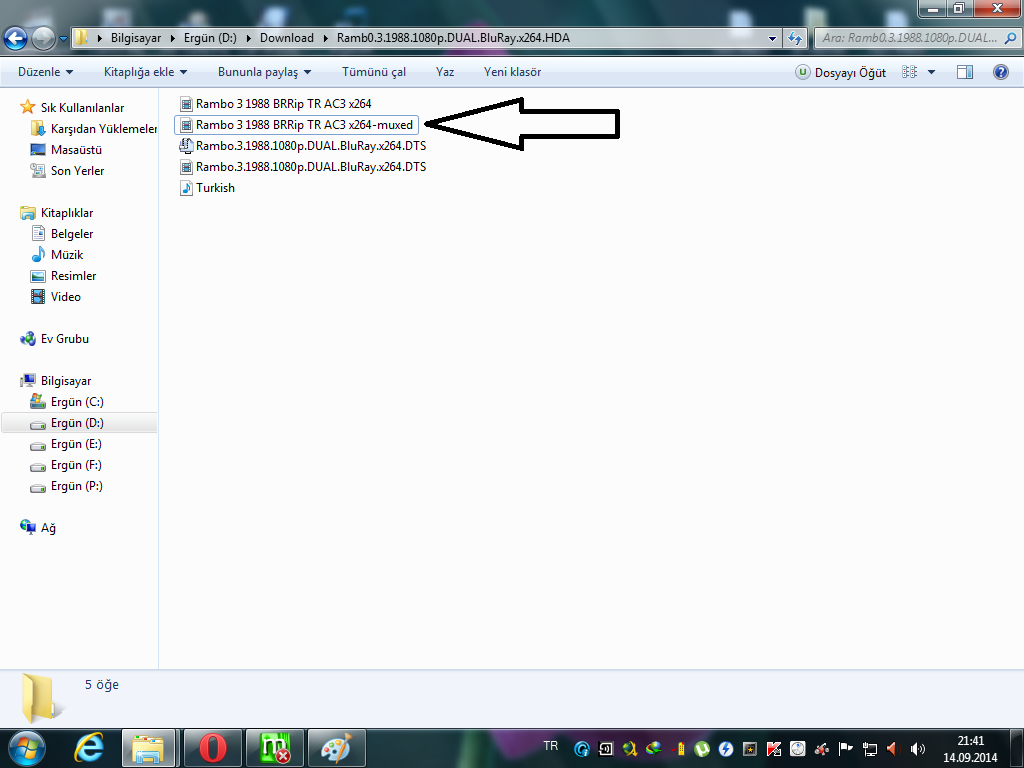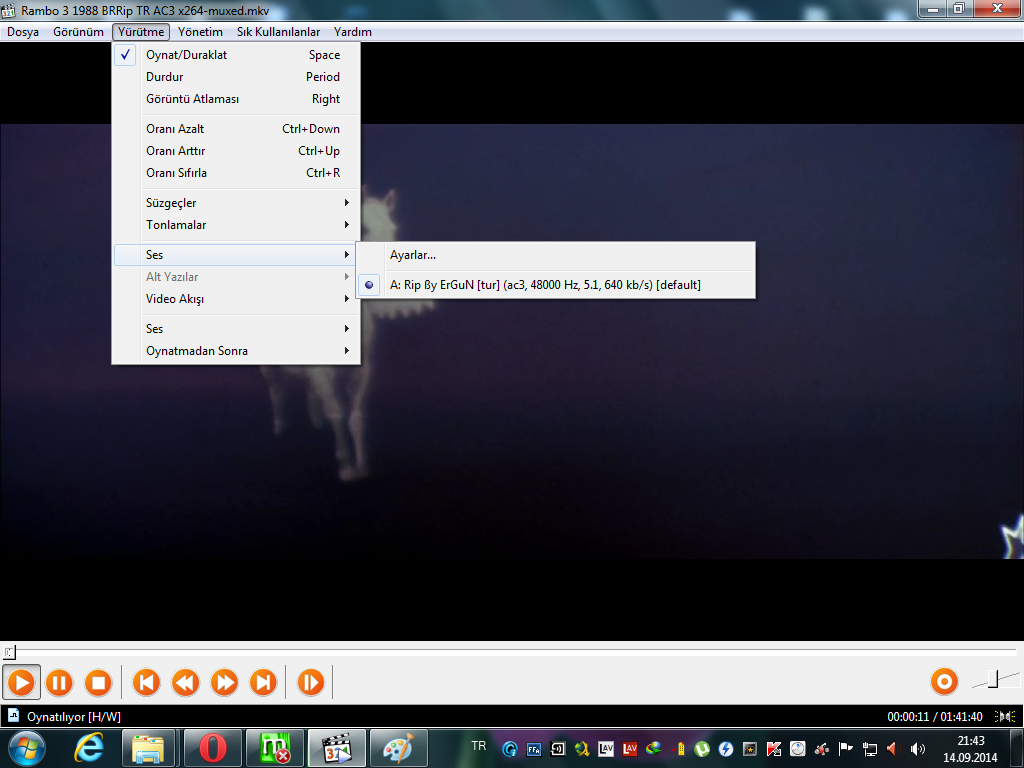mekanikduskunu
Üye
- Katılım
- 24 Mar 2014
- Mesajlar
- 14
- Puanları
- 1
- Yaş
- 40
Rip bir teknoloji terimidir.
Bilgisayar üzerinde ki yüksek boyutlu filmler ve oyunlar için yapılan sıkıştırma işlemine rip denmektedir.
Dosyaların rip'lenmesindeki amaç dosya boyutunun küçültülerek dosyanın daha az yer kaplamasını ve daha kısa sürede indirilmesini sağlamaktır.
Bazı rip'leme işlemlerinde gereksiz dosyaların silinmesi ve sıkıştırılmasıyla ripleme işlemi yapılabilirken özellikle video dosyalarında video çözünürlüğü, görüntü kalitesi, renk derinliği gibi değerler değiştirilerek boyut düşürme işlemi yapılabilmektedir..
Genelde En Çok Kullanılan Program MeGUI 'dir Portabledir Kurulum İstemez Kullanımı Biraz Karışıktır.Program Sistem Kanakları (İşlemciyi) Aşırı Kullanmaktadır.. En Az Çift Çekirdek işlemci Olmalıdır. Programın Kullanılacağı Sistemde Ekran Kartınızda İyi Olmalıdır ki Ripleyeceğiniz Filmin FPS değeri Yüksek Olsun..
Ben Size Programın Nasıl Kullanılacağı Hakkında Bilgi Vereceğim Malum BLuray Fİlmler Çok Kaliteli İnsanın Suratındaki Tüyü Bile Görebiliyorsunuz
Ama Boyutları Çok Uçuk Oluyor Hal Böyle Olunca Harddiskinizde Yer Kalmıyor Depolama Sıkıntısı Çıkıyor Bir Zaman Sonra..
Mesela titanik 1080p DUAL Blurayın boyutu 58 gb böyle bir dosya hem harddiskte fazla yer tutar hemde bu dosyayı oynatmak için sisteminiz iyi olmalı yoksa oynatmaz dosyayı bilgisayarınız bu yüzden filmin boyutunu % 10 kayıp vererek düşürebiliyoruz..
2 TB Depolama ALanım Var Lakin Şuan Toplam Boş Alanım 370 GB hal böyle olunca BLURAY Filmleri BRRip ( BLuray Rip) Olarak Ripliyorum Hem Görüntüde Çok Kayıp Olmuyor Hemde Boş Alan Sıkıntısı Çekmiyorum..
BLURAY filmler genelde DUAL Ses (Çift Ses) Olurlar İngilizce Türkçe Eğer Bu Sesler DTS İse Filmin Boyutu En az 15 GB'tır Çünkü Sadece Ses Dosyası En az 1 GB büyüklüğündedir.
Riplemekteki Amaç 2 sesten birinden kurtulmaktır varsa altyazılardan kurtulmaktır bunun yanısıra ripleyeceğiniz film 8 gb ise çözünürlüğü 1920 x 816 Dır..
Şuan Size Göstereceğim Filmde DUAL Ses (Çift Ses + altyazı mevcut) Toplam Boyutu 9.02 GB..
MEGUİ'yi Çalıştırmadan önce sisteminizde Auto Gordian Knot ve AviSynth Yüklü Olmalıdır..
Bunlar Yüklü İse İndirdiğimiz Meguiyi Çalıştırıyoruz..
Program açılınca işaretlenmiş yerlerin ayarları sizin seçmeniz gerek ben genelde .mkv olarak seçiyorum siz avi ve diğer formatları secebilirsiniz size kalmış lakin mkv iyidir.
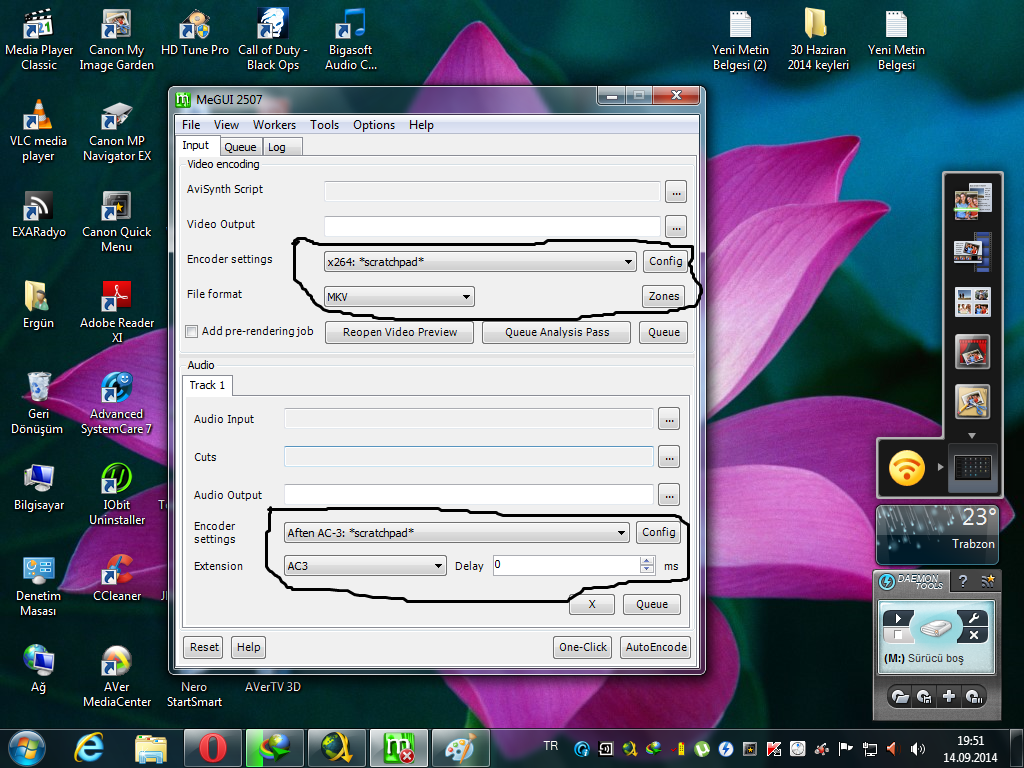
Sonrasında filmi riplemek için programı kullanmaya başlayacağız filmde olmasını istediğiniz dili program yardımı ile ayırıyoruz filmden... Filmi sesi ile beraber riplemek olmaz senkron sorunları olabilir ses görüntüden önce gidebilir veya arkadan gelebilir onun için sesi ayırıyoruz..
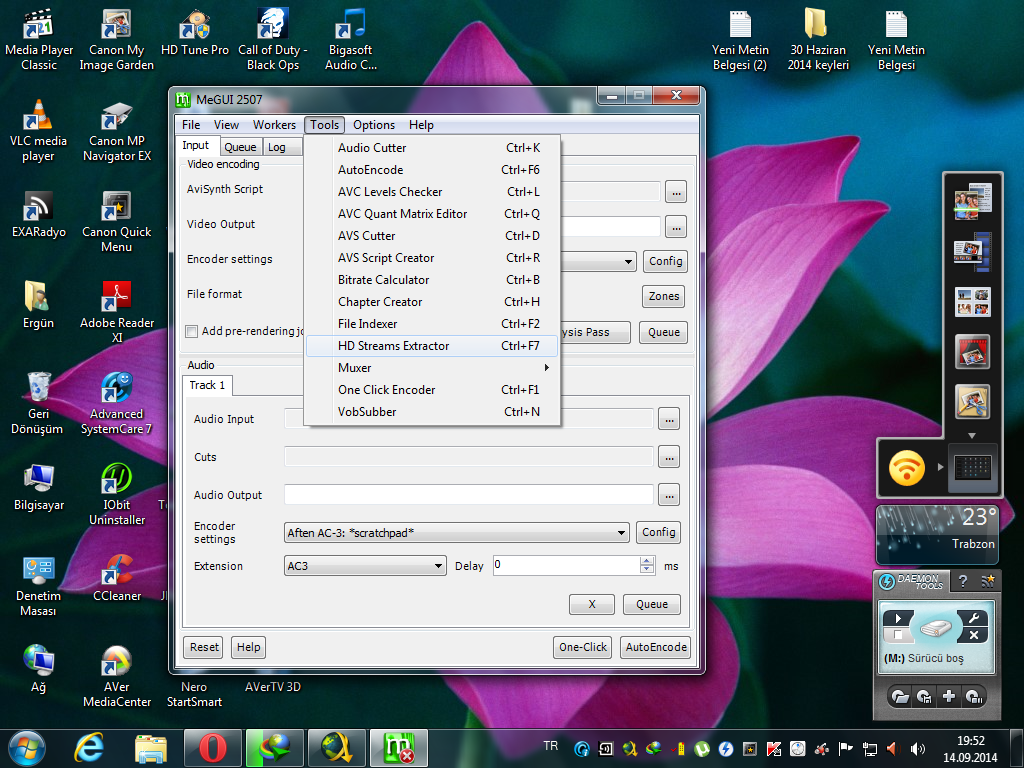
Alt resimdende göreceğiniz üzere sesi ayırmak için kullanacağımız pencere önümüzde filmi seçiyoruz..
Filmi seçtik ve film üzerinde olan ses dosyaları ve altyazıları görebiliriz..
Burda işaretli tikleri kaldırıyoruz sonrasında ayıracağımız dosyayı seçiyoruz..
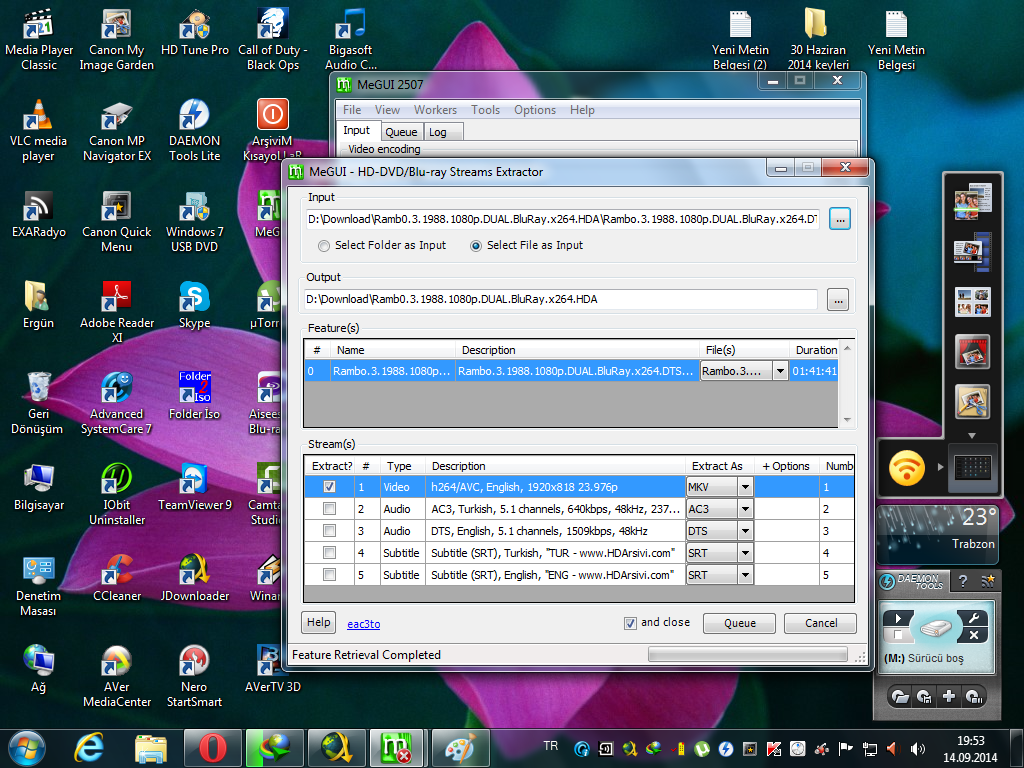
Gördüğünüz gibi türkçe sesi seçtik ve ayıracağız..
Quene Butonuna tıklıyoruz..
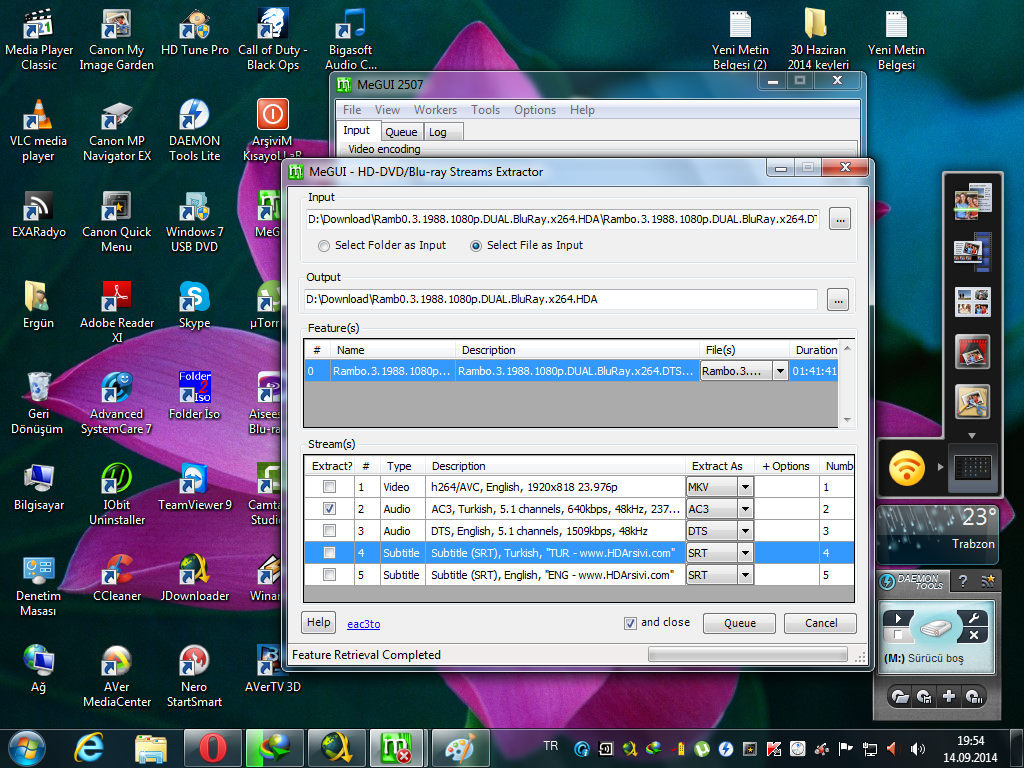
Ve Ses filmden alınıyor.
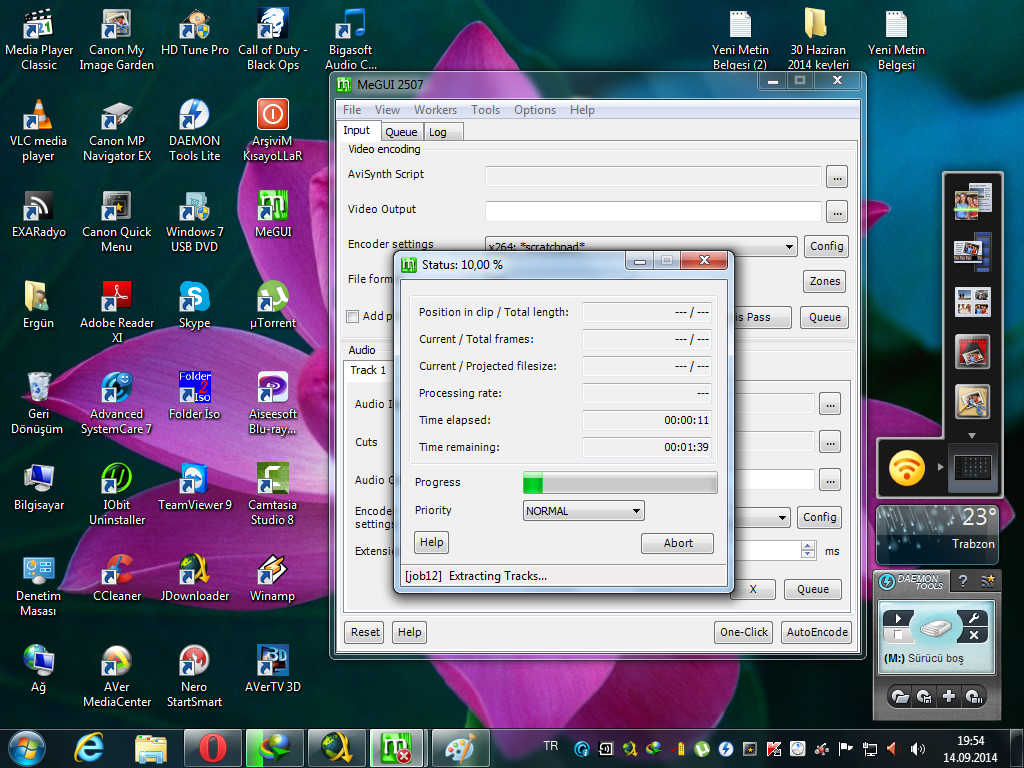
Sesi Filmden Ayırdık Ses Dosyasının Özeliikleri..
MEDIAINFO programı yardımı ile görebilirsiniz..
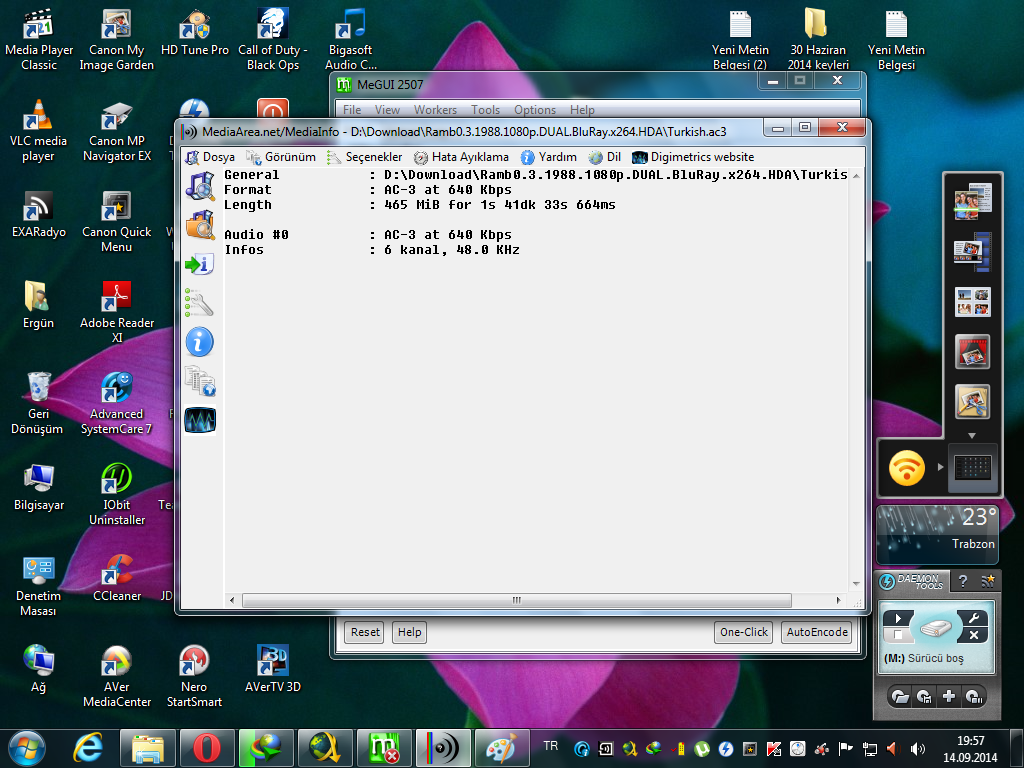
Ses AC3 Formatında AC3 DTS Kadar Olmasada Oldukça Kaliteli Bir Formattır..
Boyutu DTS ye göre düşüktür..
Sesi Çıkartma İşlemini Tamamladık Şimdi Film Dosyası İle Uraşacağız..
Resimde göründüğü üzere başka bir uygulamayı yine megui üzerinden çalıştırıyoruz..
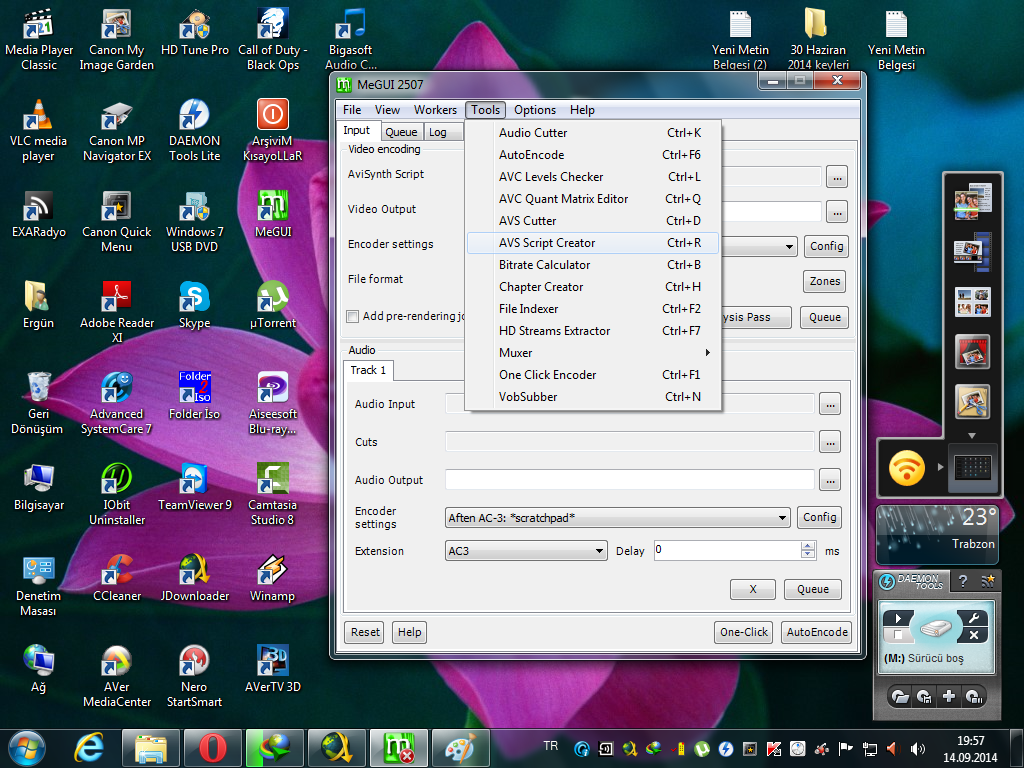
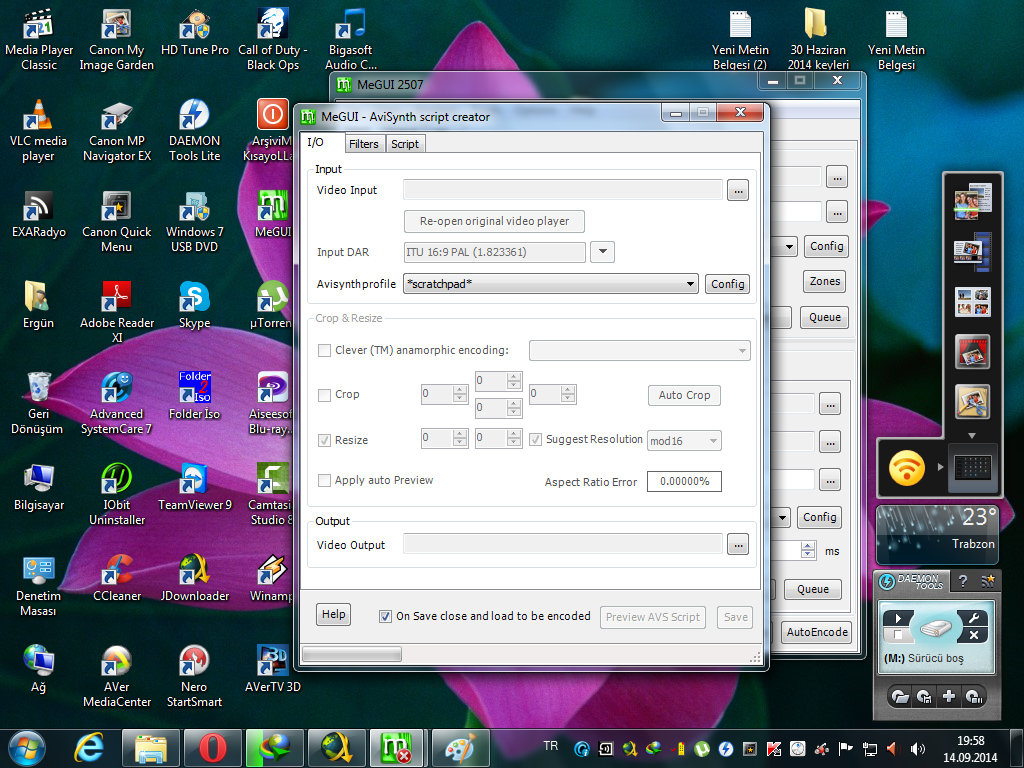
Film dosyasını gösteriyoruz ve önümüze ufak bir uyarı metni çıkıyor işaretli bölüme tıklıyoruz..
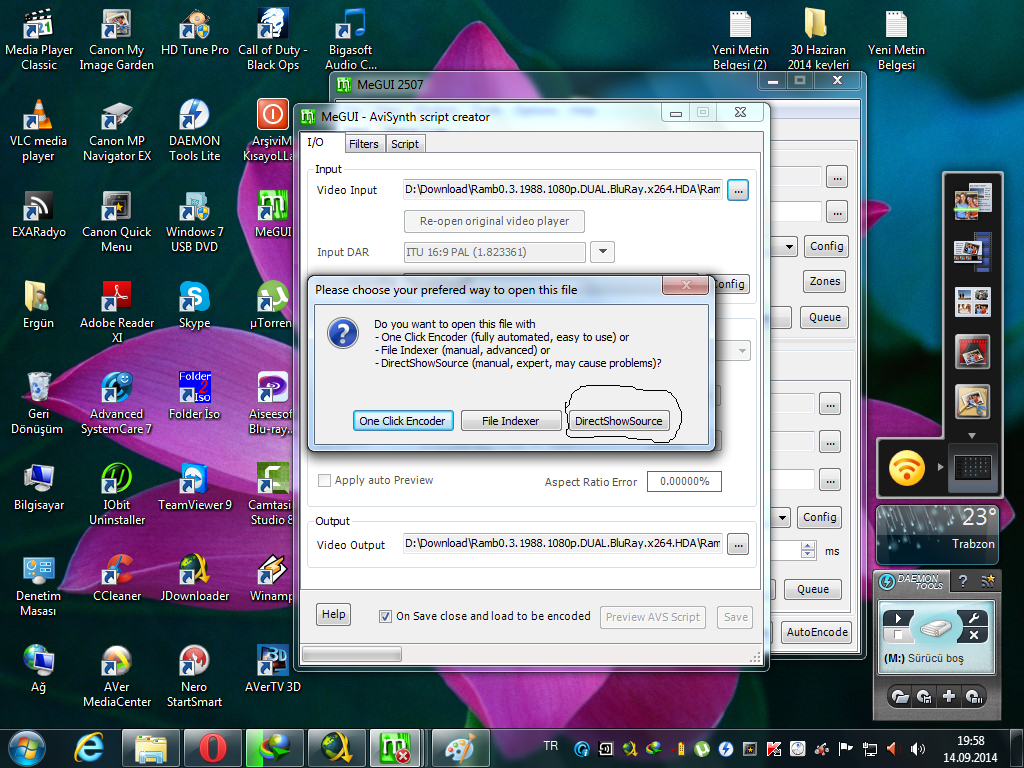
Filmin gerçek çözünürlüğü 1920 x 816 biz boyutu kısacağımız için 1280 seçiyoruz siz 1280 yazdığınızda program 544 veya 644 olarak kendisi ayarlıyor diğer bölümü...(720p) oluyor haliyle
CROP yazan bölümde ise filmin kenarlarında siyah bölüm varsa crop sayesinde o siyah bölümleri yok edebiliyoruz bizim dosyamızda öyle bir sorun olmadığı için o ayarlarla oynamaya gerek yok diyoruz bu pencerede yapacağımız iş kalmadığı için save butonuna tıklıyoruz..
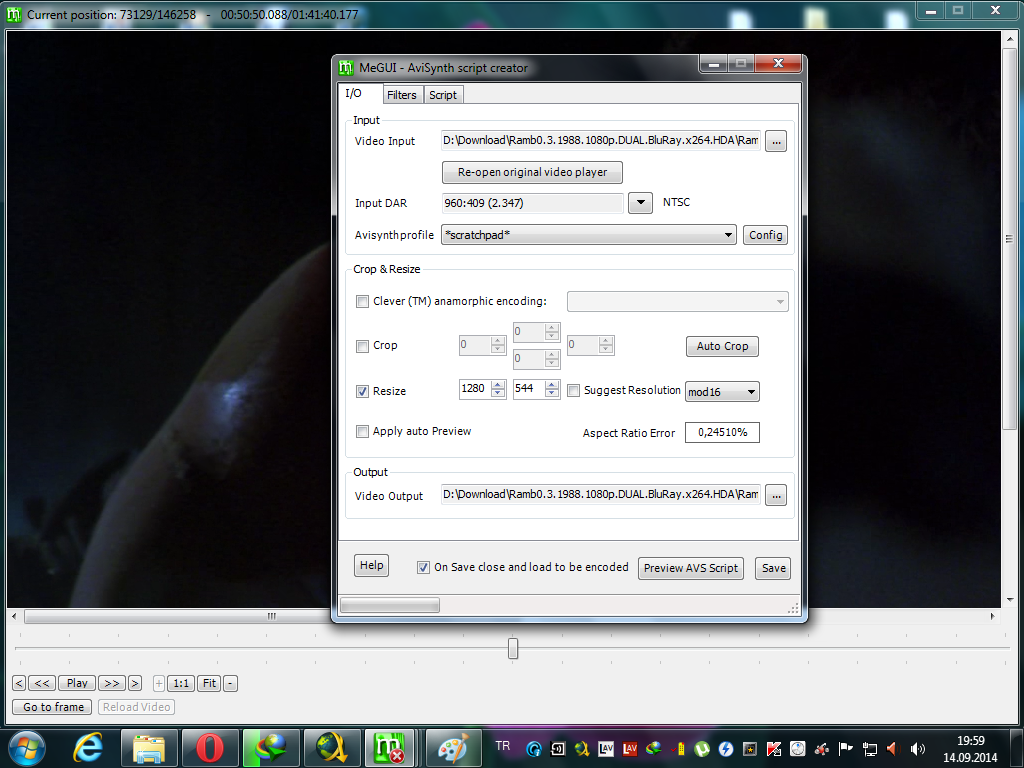
Save butonuna tıkladıktan sonra bölüm bizim seçtiğimiz çözünürlükle açılacaktır..
Alt resimde gördüğünüz gibi..
Bölüm açıldıktan sonra Bitrate Calculator Özelliğini Sececeğiz..
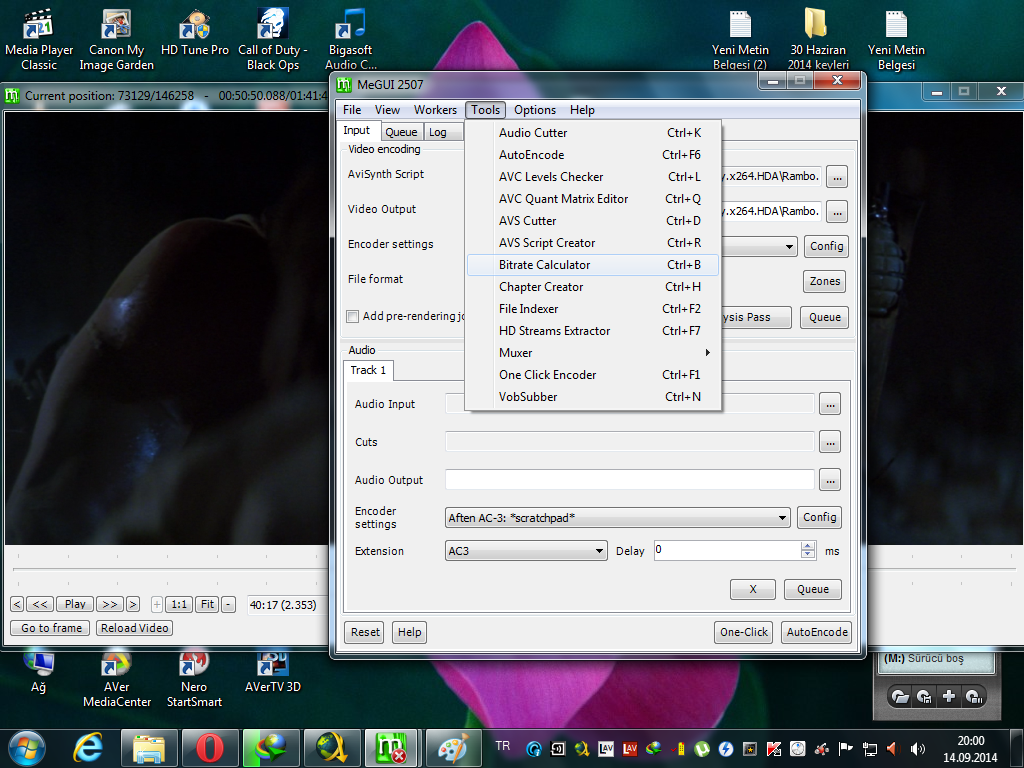
Bitrate Özelliğini Seçiyoruz Ve Açılan Pencere..
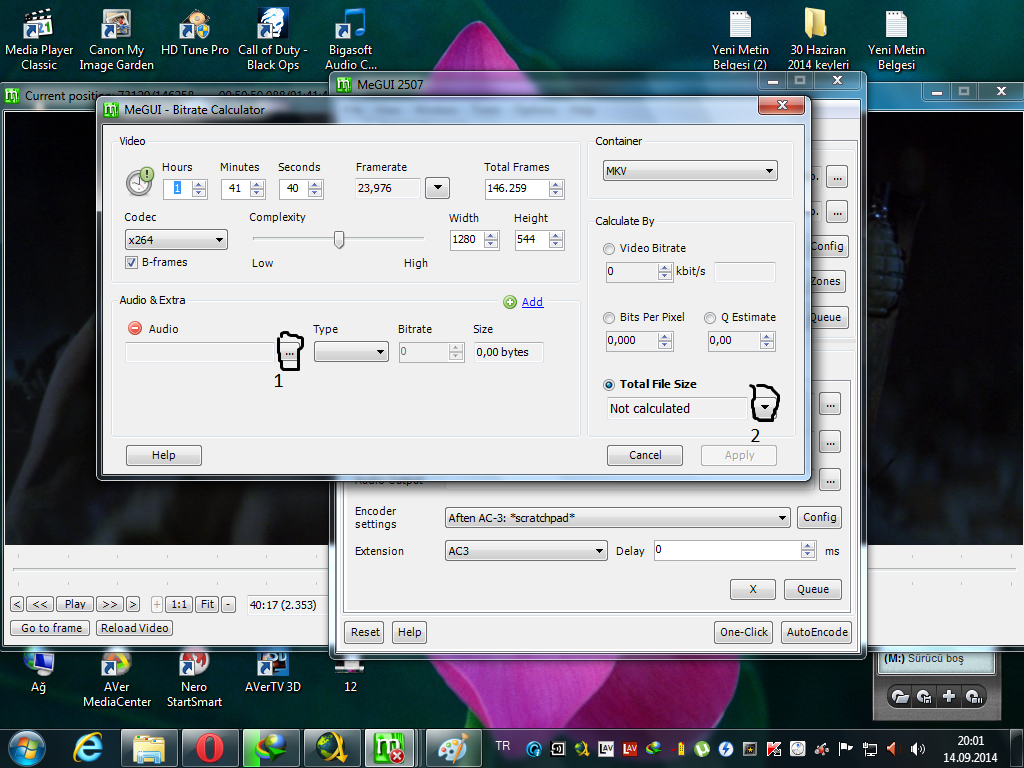
Gördüğünüz Üzere Bölümde Seçili Olan BÖlümler Hali Hazırda x264 ve mkv bu bölümleri ellemiyoruz siz dvix veya xvid olarak hazırlayacaksanız filmi Codec Bölümünden x264 ü xvid veya dvix le değiştirebilirsiniz ama x264 daha kalitelidir
1 rakamı ile işaretlenmiş yerden ayırdığımız ses dosyasını seçiyoruz 2 ile işaretlenmiş bölüme tıklıyoruz en alttaki seçeneği seçiyoruz ve filmin boyutunun ne kadar olacağını elle giriyoruz..
Boyutu tutturabilecek kadar bilgili değilseniz 2.50 gb ve 2,70 gb aralığında bir rakam seçiniz resimden göreceğiniz üzere..
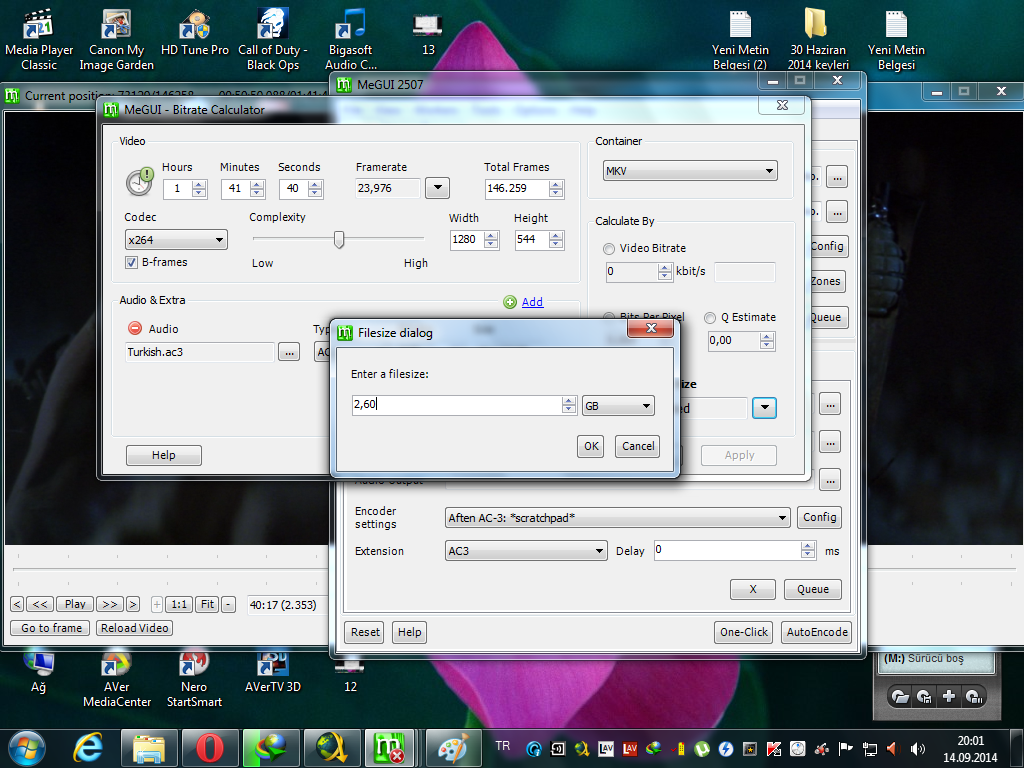
OK diyoruz...
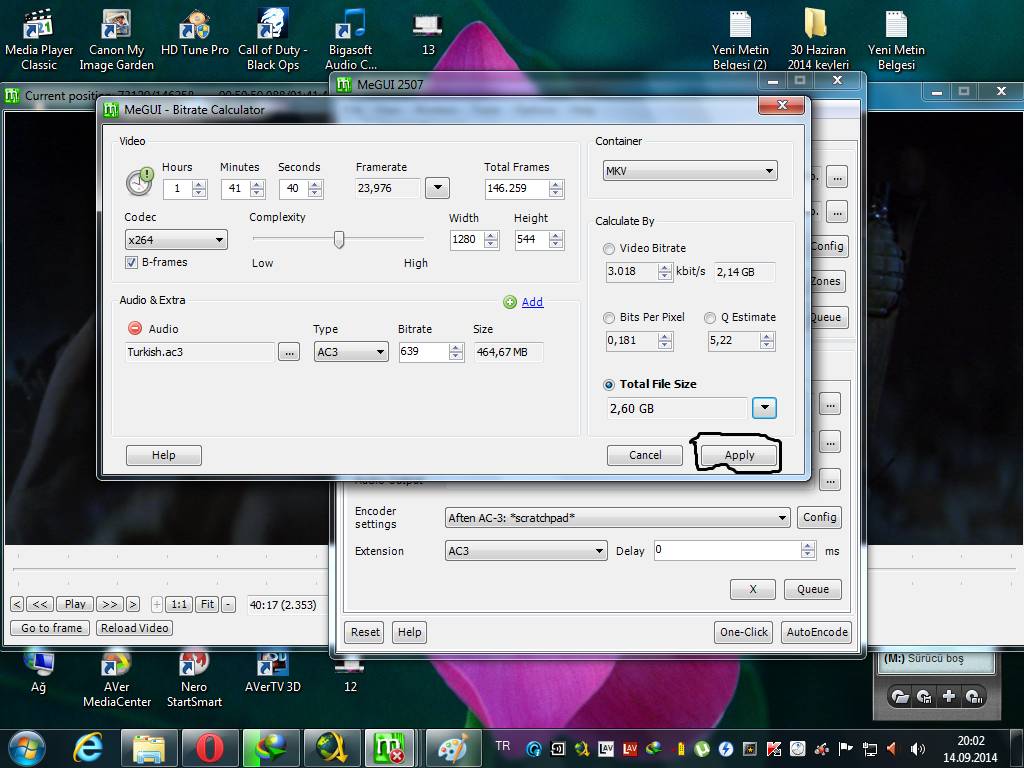
Boyutuda girdikten sonra bitrate calculatoru kapatmak için Apply butonuna tıklıyoruz Ayarlar uygulansınmı diye sorar evet diyoruz..
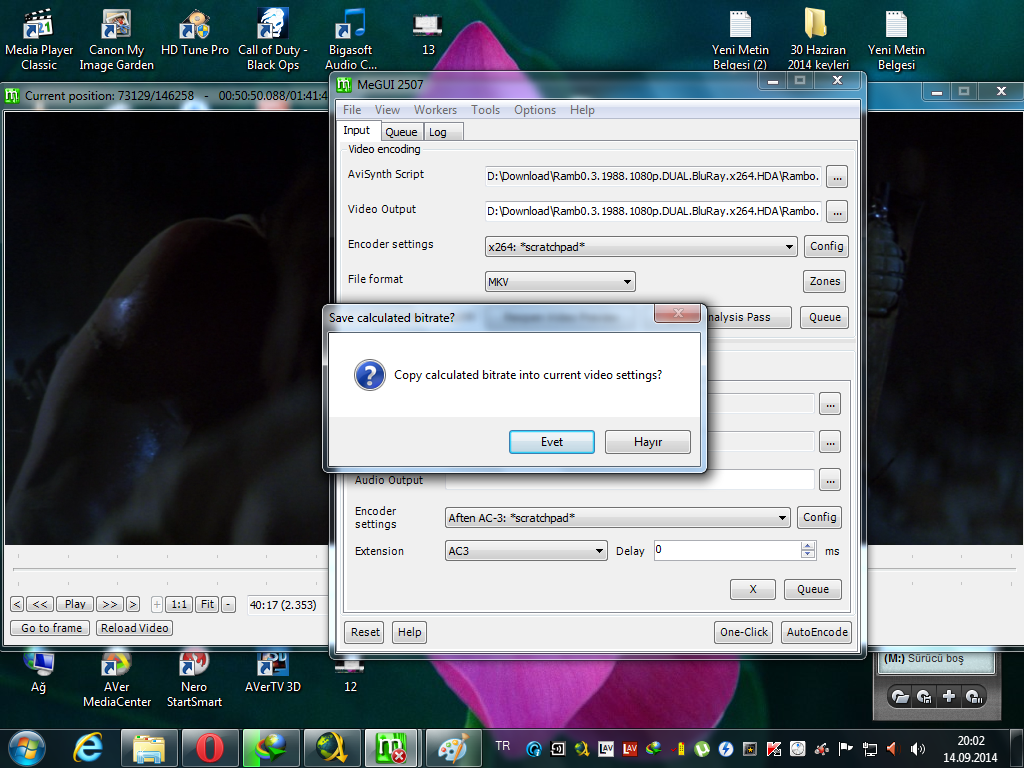
Bu bölümdede işimiz bittiği için başka işleme geçiyoruz..
Filmin kaydedileceği yeri program kendi secer riplediğiniz filmle aynı klasördedir siz dosyanın adını değişitrebilirsiniz yerinide değiştirebilirsiniz..
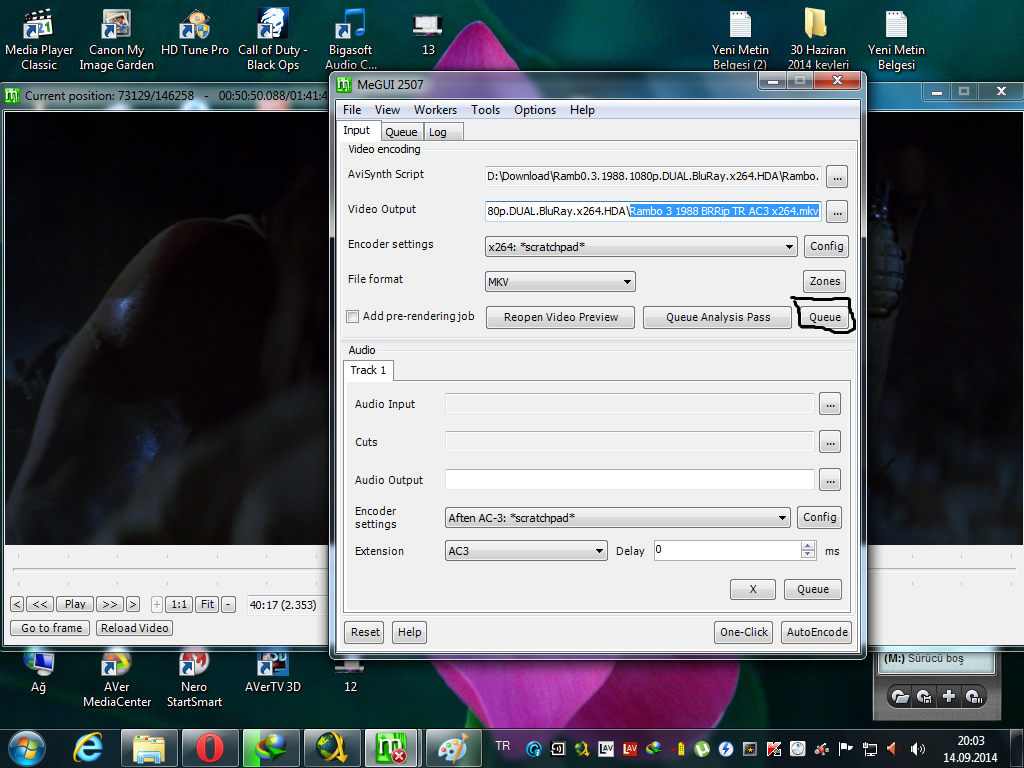
Quene Butonuna tıklıyoruz ve işlemi başlatıyoruz bu işlem sisteminize göre uzayabilirde kısalabilirde güçlü bir sistemde yarım saati geçmez orta halli bir sistemde 1 saat sürer en alt sistemde 2-3 saat sürebilir..
İşlemciniz tek çekirdekli ise işlem başlar başlamaz bilgisayarınız donar ve kalp krizi geçirebilir (reset atmak zorunda kalırsınız)...
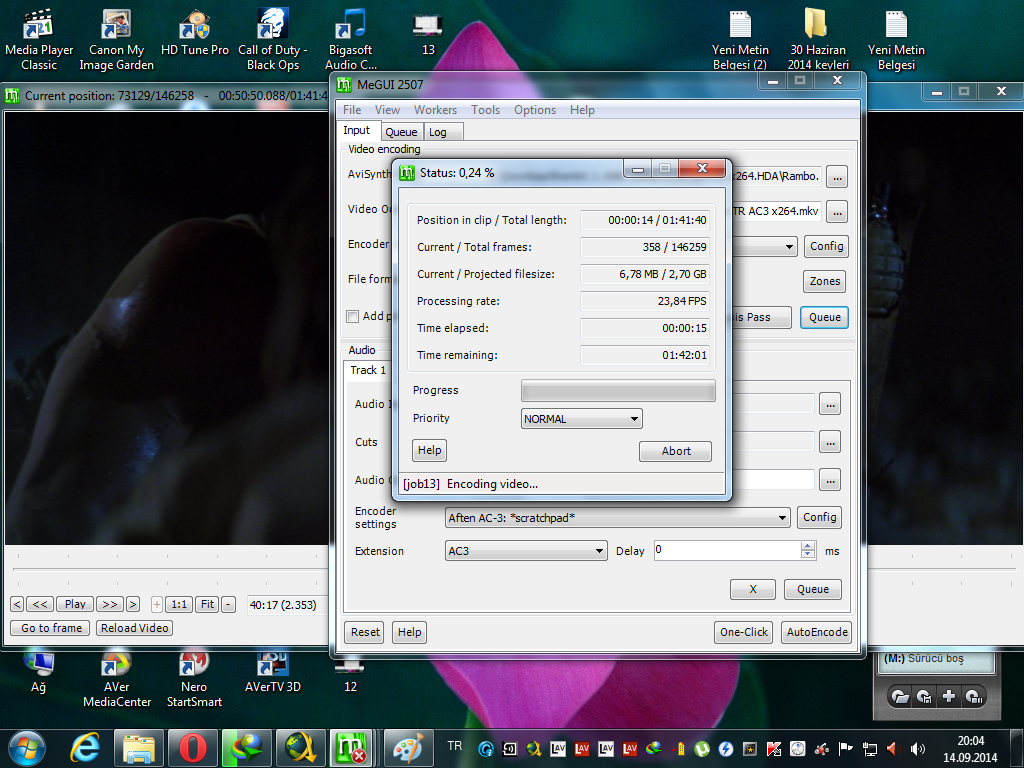
İşlemi başlattıkmı meguinin açık olan pencerelerini taki işlem bitene kadar kapatmıyoruz simge durumuna küçültebilirsiniz sadece.
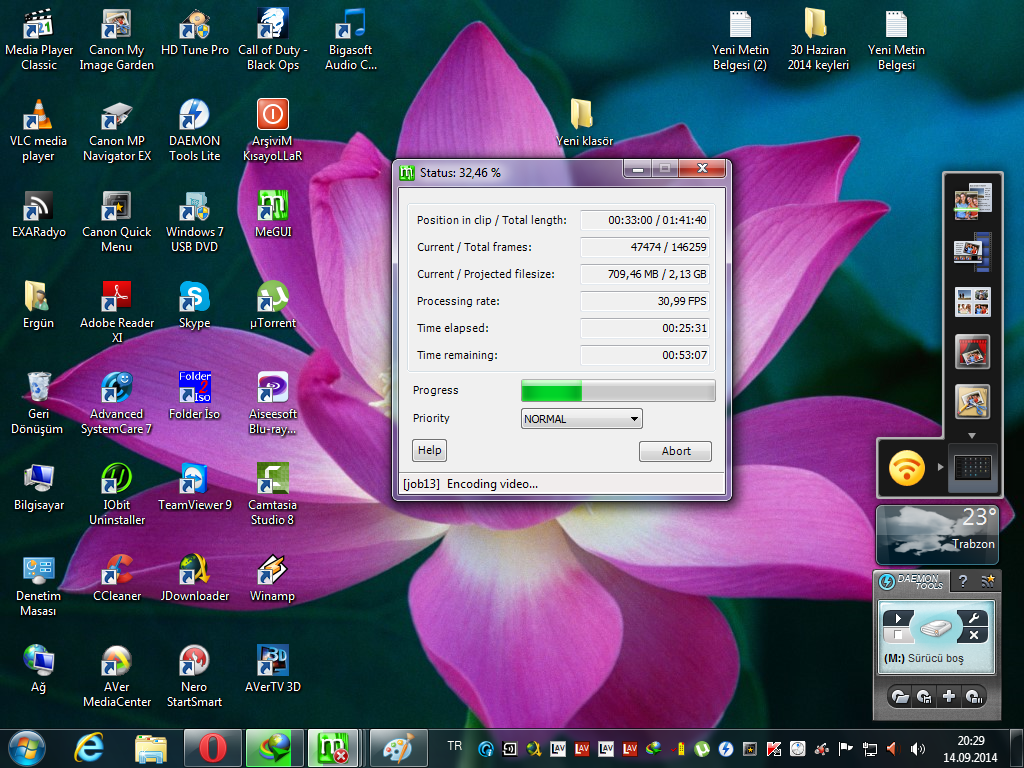
İşlem Bitti Şimdi İse En Başta Yaptığımız İşlemin tersi bir işlem yapacağız ayırdığımız sesi filme ekleyeceğiz..
Bilgisayar üzerinde ki yüksek boyutlu filmler ve oyunlar için yapılan sıkıştırma işlemine rip denmektedir.
Dosyaların rip'lenmesindeki amaç dosya boyutunun küçültülerek dosyanın daha az yer kaplamasını ve daha kısa sürede indirilmesini sağlamaktır.
Bazı rip'leme işlemlerinde gereksiz dosyaların silinmesi ve sıkıştırılmasıyla ripleme işlemi yapılabilirken özellikle video dosyalarında video çözünürlüğü, görüntü kalitesi, renk derinliği gibi değerler değiştirilerek boyut düşürme işlemi yapılabilmektedir..
Genelde En Çok Kullanılan Program MeGUI 'dir Portabledir Kurulum İstemez Kullanımı Biraz Karışıktır.Program Sistem Kanakları (İşlemciyi) Aşırı Kullanmaktadır.. En Az Çift Çekirdek işlemci Olmalıdır. Programın Kullanılacağı Sistemde Ekran Kartınızda İyi Olmalıdır ki Ripleyeceğiniz Filmin FPS değeri Yüksek Olsun..
Ben Size Programın Nasıl Kullanılacağı Hakkında Bilgi Vereceğim Malum BLuray Fİlmler Çok Kaliteli İnsanın Suratındaki Tüyü Bile Görebiliyorsunuz
Ama Boyutları Çok Uçuk Oluyor Hal Böyle Olunca Harddiskinizde Yer Kalmıyor Depolama Sıkıntısı Çıkıyor Bir Zaman Sonra..
Mesela titanik 1080p DUAL Blurayın boyutu 58 gb böyle bir dosya hem harddiskte fazla yer tutar hemde bu dosyayı oynatmak için sisteminiz iyi olmalı yoksa oynatmaz dosyayı bilgisayarınız bu yüzden filmin boyutunu % 10 kayıp vererek düşürebiliyoruz..
2 TB Depolama ALanım Var Lakin Şuan Toplam Boş Alanım 370 GB hal böyle olunca BLURAY Filmleri BRRip ( BLuray Rip) Olarak Ripliyorum Hem Görüntüde Çok Kayıp Olmuyor Hemde Boş Alan Sıkıntısı Çekmiyorum..
BLURAY filmler genelde DUAL Ses (Çift Ses) Olurlar İngilizce Türkçe Eğer Bu Sesler DTS İse Filmin Boyutu En az 15 GB'tır Çünkü Sadece Ses Dosyası En az 1 GB büyüklüğündedir.
Riplemekteki Amaç 2 sesten birinden kurtulmaktır varsa altyazılardan kurtulmaktır bunun yanısıra ripleyeceğiniz film 8 gb ise çözünürlüğü 1920 x 816 Dır..
Şuan Size Göstereceğim Filmde DUAL Ses (Çift Ses + altyazı mevcut) Toplam Boyutu 9.02 GB..
MEGUİ'yi Çalıştırmadan önce sisteminizde Auto Gordian Knot ve AviSynth Yüklü Olmalıdır..
Bunlar Yüklü İse İndirdiğimiz Meguiyi Çalıştırıyoruz..
Program açılınca işaretlenmiş yerlerin ayarları sizin seçmeniz gerek ben genelde .mkv olarak seçiyorum siz avi ve diğer formatları secebilirsiniz size kalmış lakin mkv iyidir.
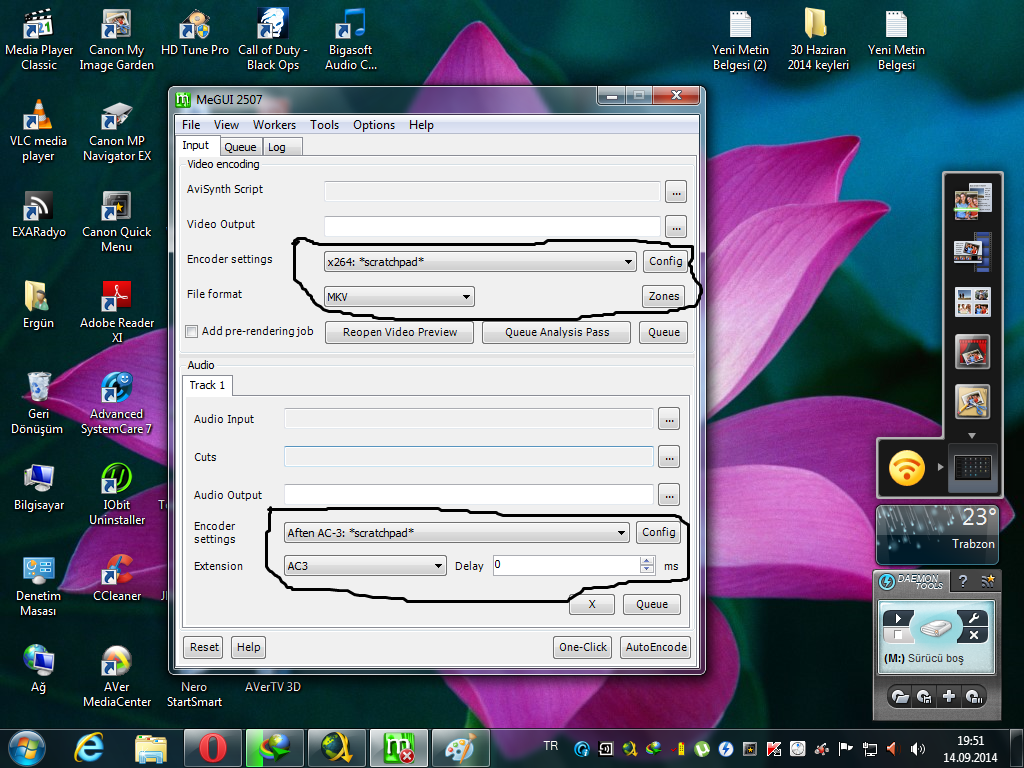
Sonrasında filmi riplemek için programı kullanmaya başlayacağız filmde olmasını istediğiniz dili program yardımı ile ayırıyoruz filmden... Filmi sesi ile beraber riplemek olmaz senkron sorunları olabilir ses görüntüden önce gidebilir veya arkadan gelebilir onun için sesi ayırıyoruz..
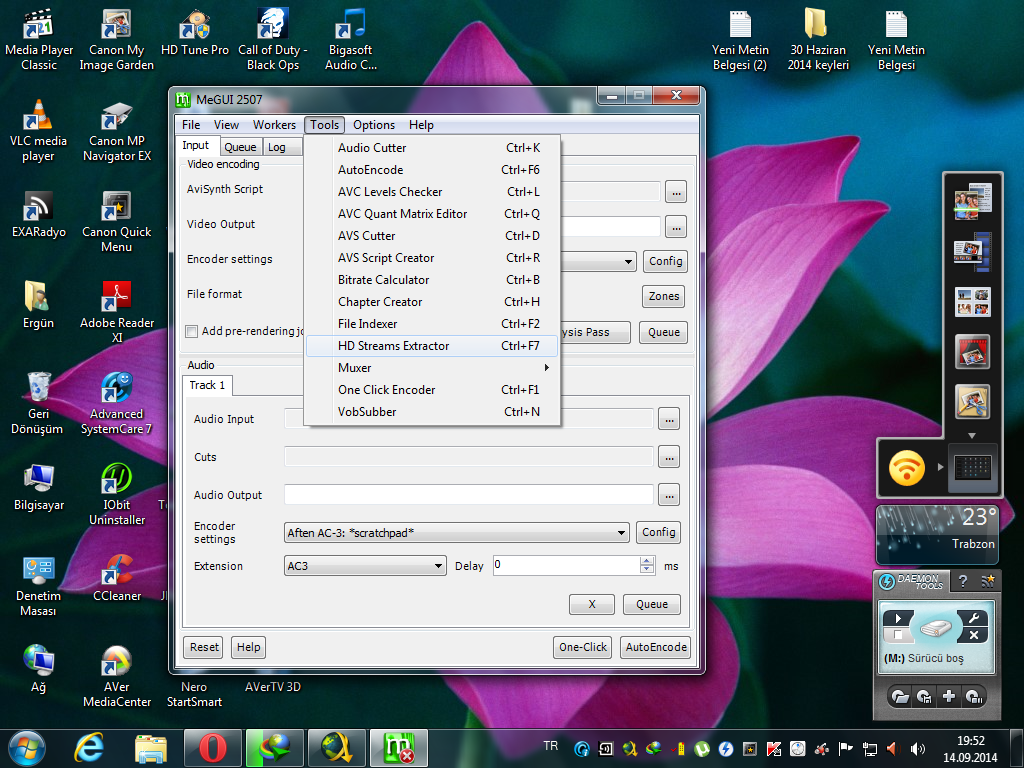
Alt resimdende göreceğiniz üzere sesi ayırmak için kullanacağımız pencere önümüzde filmi seçiyoruz..
Filmi seçtik ve film üzerinde olan ses dosyaları ve altyazıları görebiliriz..
Burda işaretli tikleri kaldırıyoruz sonrasında ayıracağımız dosyayı seçiyoruz..
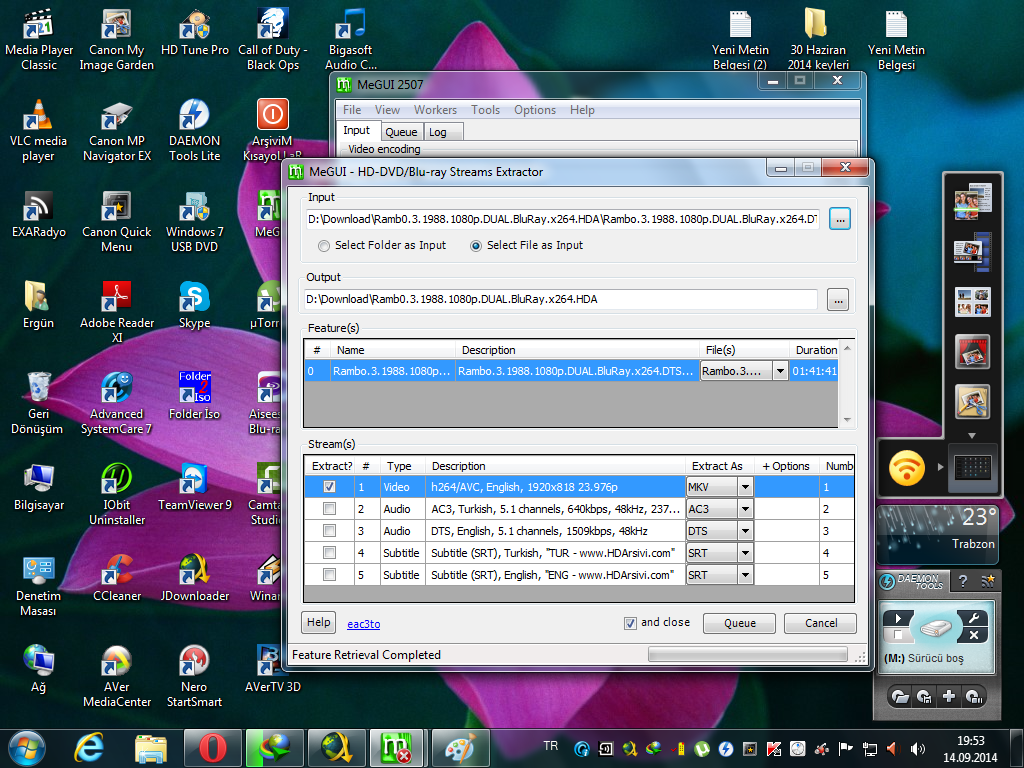
Gördüğünüz gibi türkçe sesi seçtik ve ayıracağız..
Quene Butonuna tıklıyoruz..
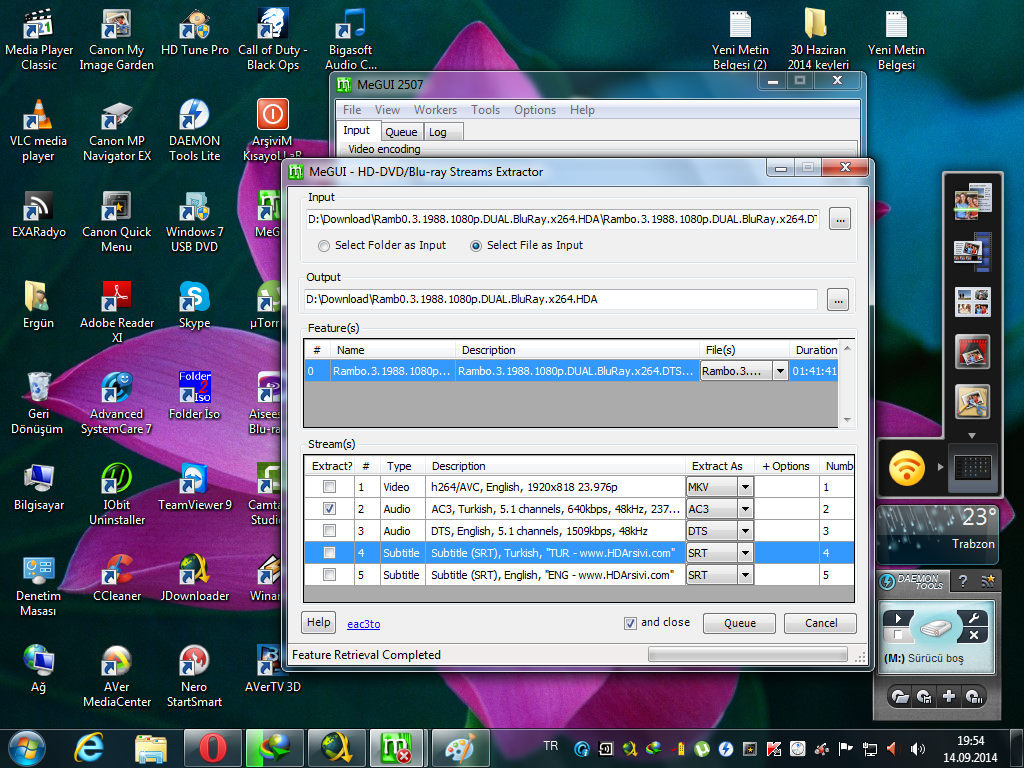
Ve Ses filmden alınıyor.
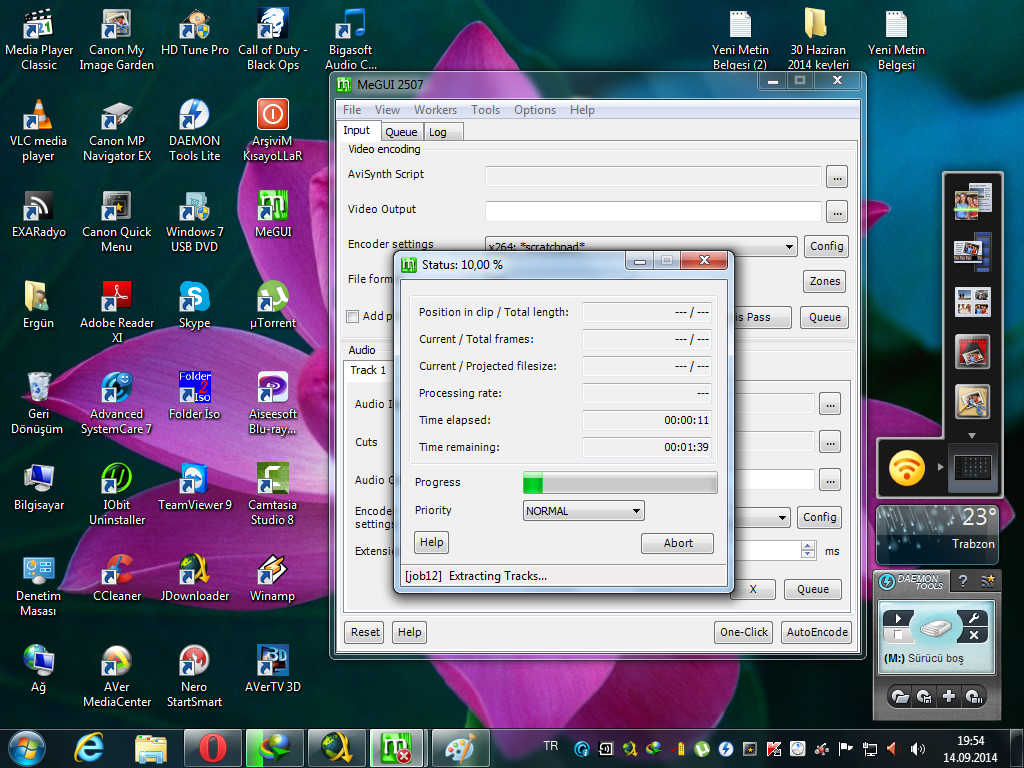
Sesi Filmden Ayırdık Ses Dosyasının Özeliikleri..
MEDIAINFO programı yardımı ile görebilirsiniz..
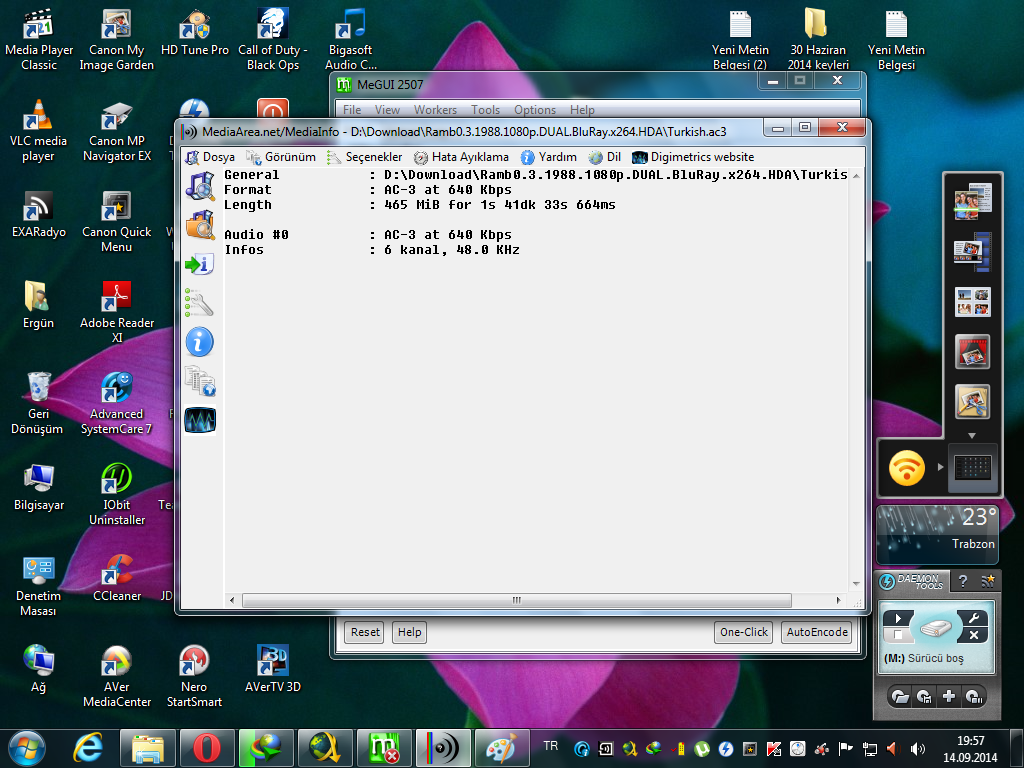
Ses AC3 Formatında AC3 DTS Kadar Olmasada Oldukça Kaliteli Bir Formattır..
Boyutu DTS ye göre düşüktür..
Sesi Çıkartma İşlemini Tamamladık Şimdi Film Dosyası İle Uraşacağız..
Resimde göründüğü üzere başka bir uygulamayı yine megui üzerinden çalıştırıyoruz..
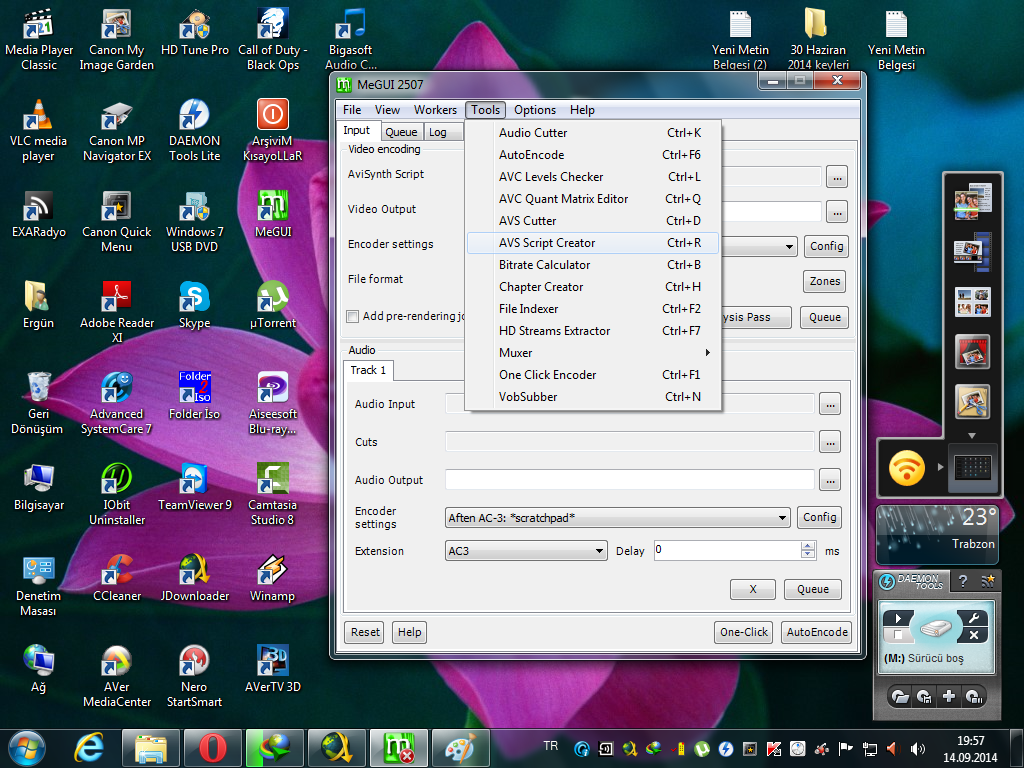
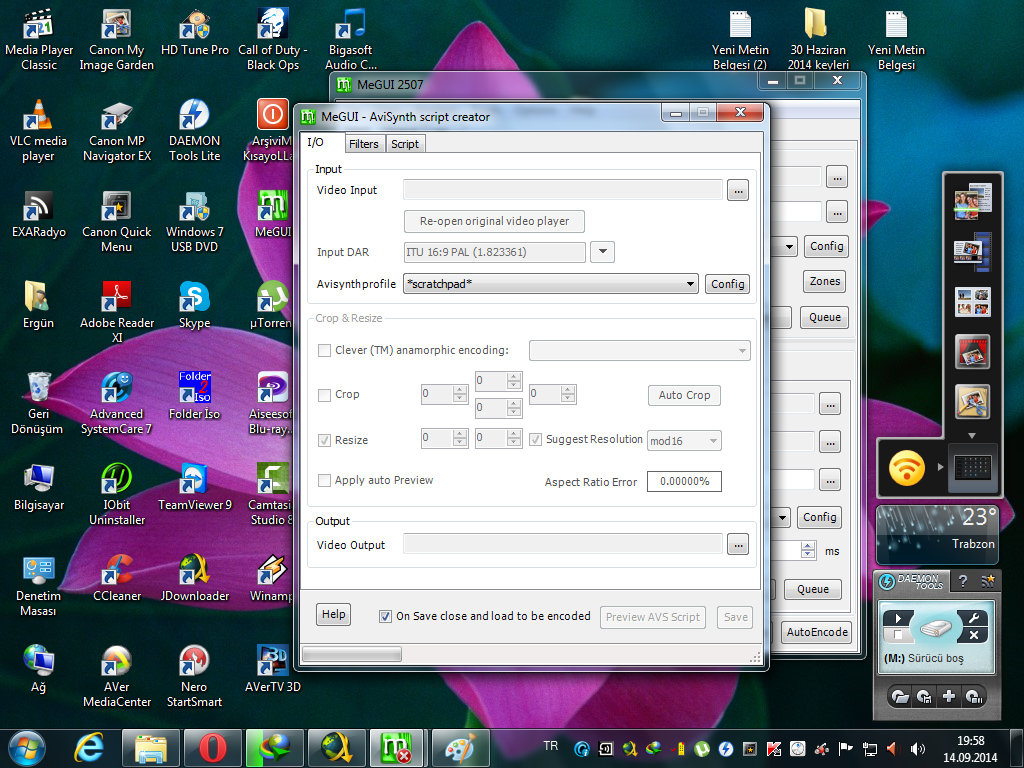
Film dosyasını gösteriyoruz ve önümüze ufak bir uyarı metni çıkıyor işaretli bölüme tıklıyoruz..
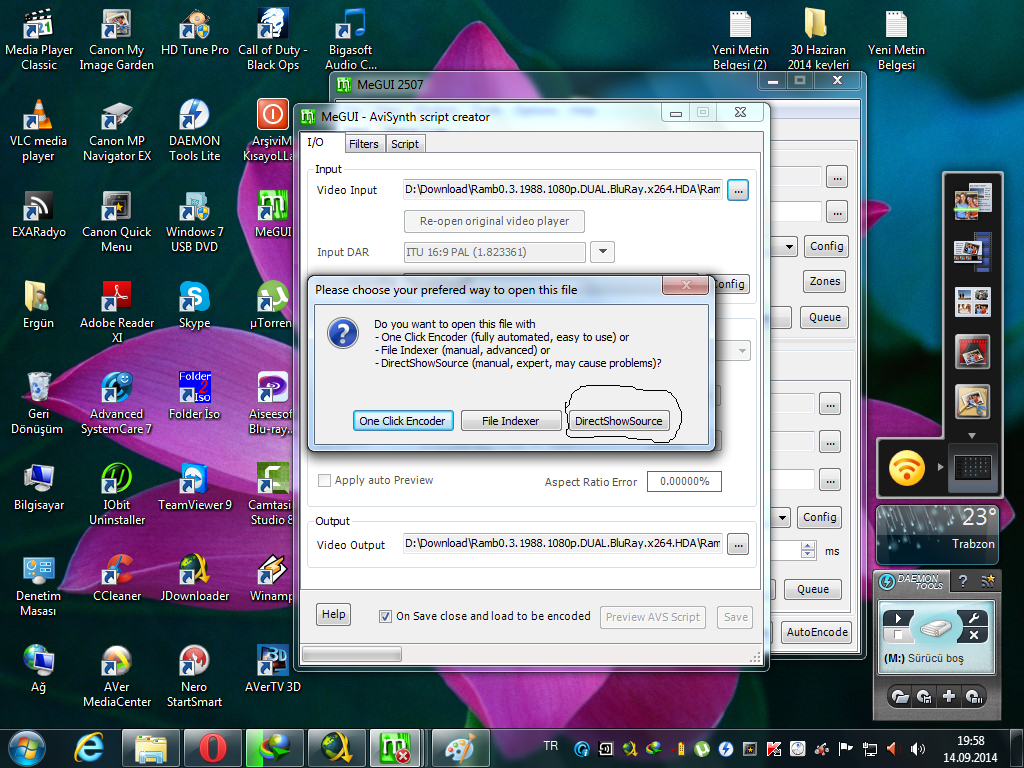
Filmin gerçek çözünürlüğü 1920 x 816 biz boyutu kısacağımız için 1280 seçiyoruz siz 1280 yazdığınızda program 544 veya 644 olarak kendisi ayarlıyor diğer bölümü...(720p) oluyor haliyle
CROP yazan bölümde ise filmin kenarlarında siyah bölüm varsa crop sayesinde o siyah bölümleri yok edebiliyoruz bizim dosyamızda öyle bir sorun olmadığı için o ayarlarla oynamaya gerek yok diyoruz bu pencerede yapacağımız iş kalmadığı için save butonuna tıklıyoruz..
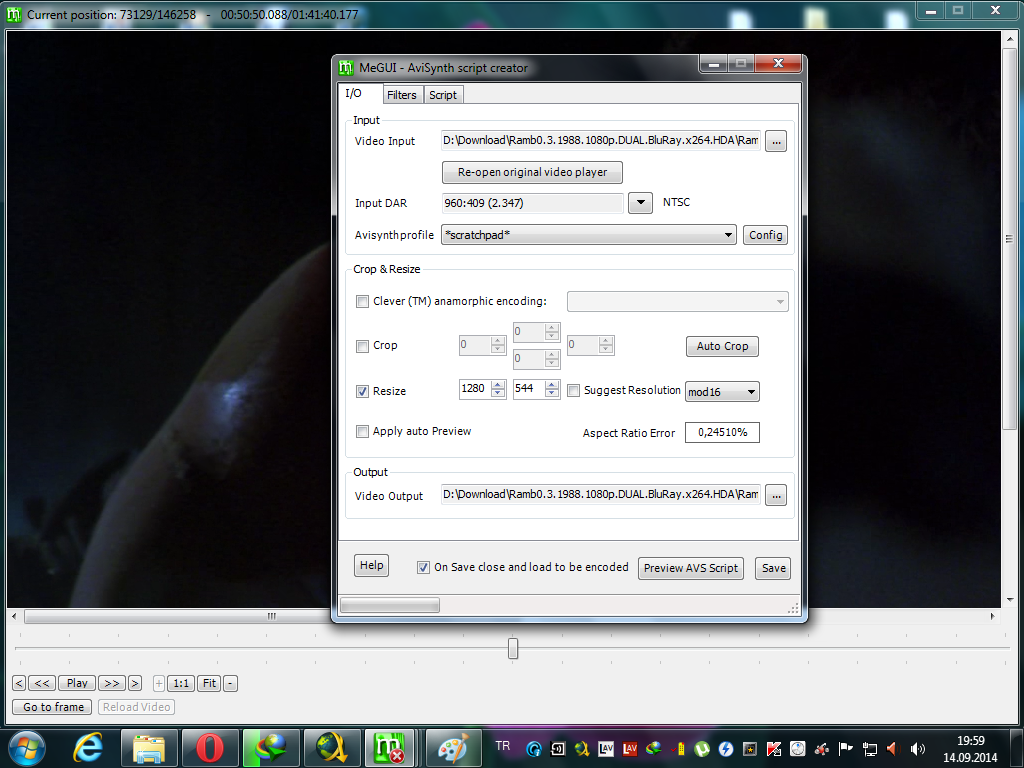
Save butonuna tıkladıktan sonra bölüm bizim seçtiğimiz çözünürlükle açılacaktır..
Alt resimde gördüğünüz gibi..
Bölüm açıldıktan sonra Bitrate Calculator Özelliğini Sececeğiz..
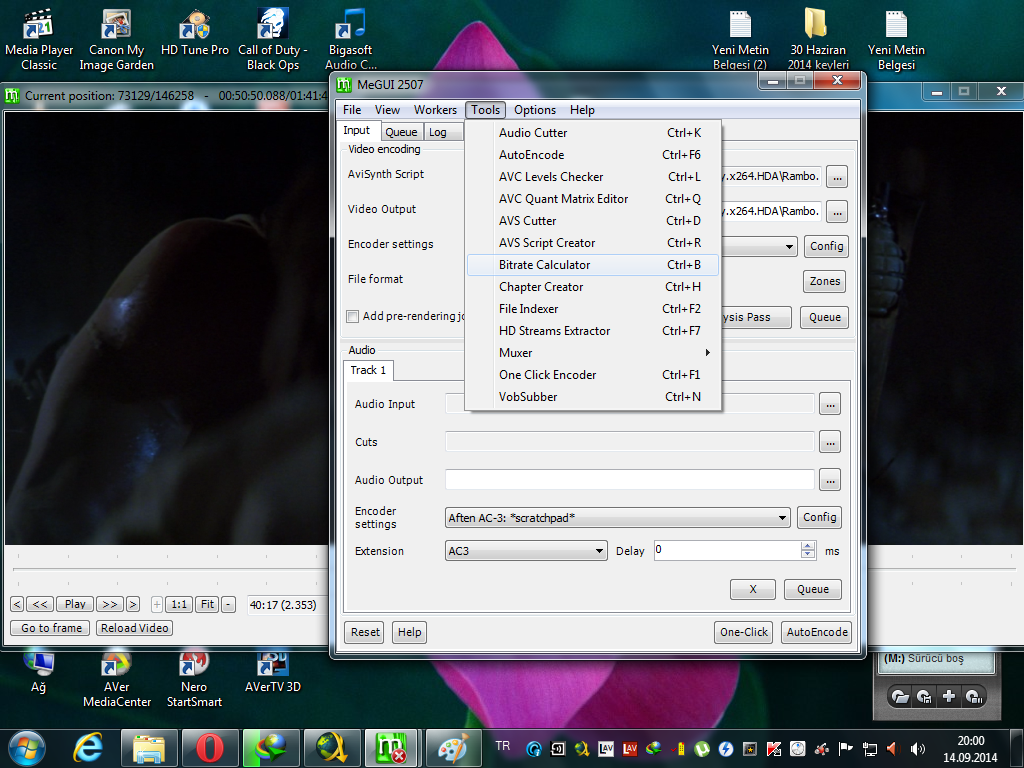
Bitrate Özelliğini Seçiyoruz Ve Açılan Pencere..
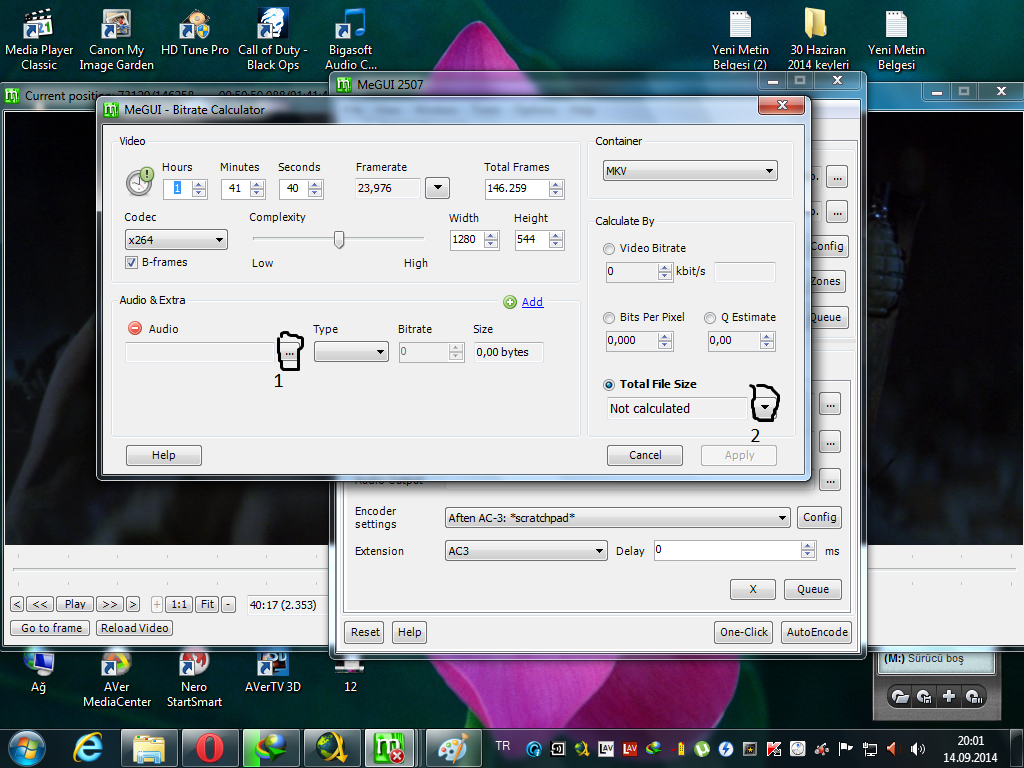
Gördüğünüz Üzere Bölümde Seçili Olan BÖlümler Hali Hazırda x264 ve mkv bu bölümleri ellemiyoruz siz dvix veya xvid olarak hazırlayacaksanız filmi Codec Bölümünden x264 ü xvid veya dvix le değiştirebilirsiniz ama x264 daha kalitelidir
1 rakamı ile işaretlenmiş yerden ayırdığımız ses dosyasını seçiyoruz 2 ile işaretlenmiş bölüme tıklıyoruz en alttaki seçeneği seçiyoruz ve filmin boyutunun ne kadar olacağını elle giriyoruz..
Boyutu tutturabilecek kadar bilgili değilseniz 2.50 gb ve 2,70 gb aralığında bir rakam seçiniz resimden göreceğiniz üzere..
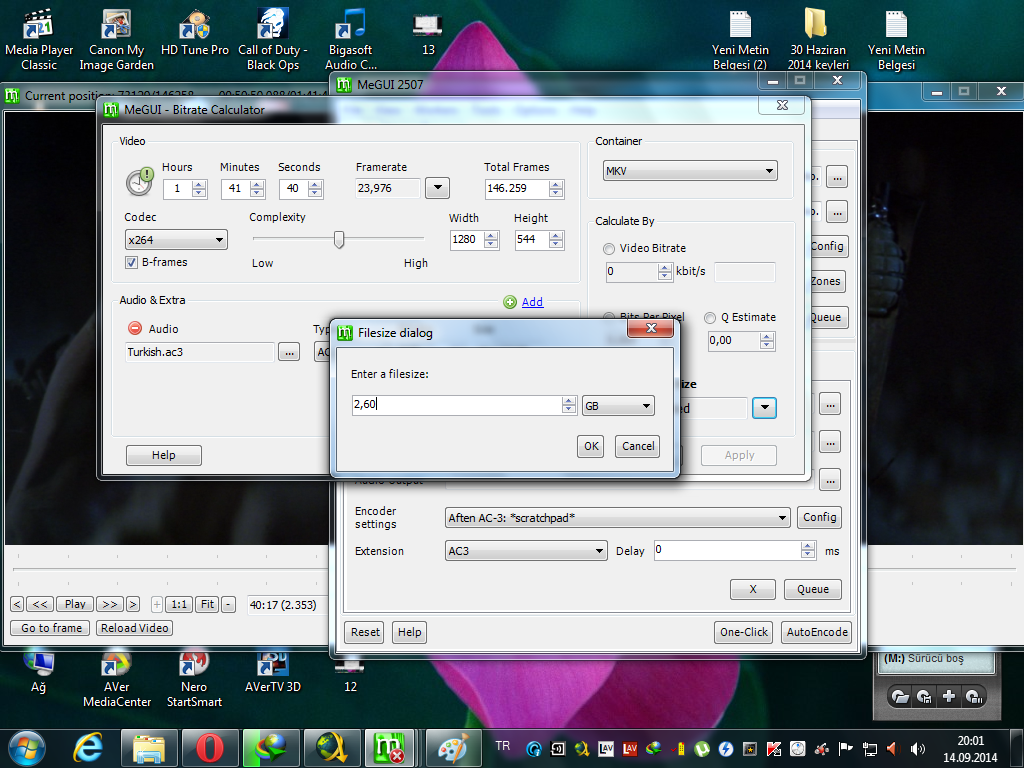
OK diyoruz...
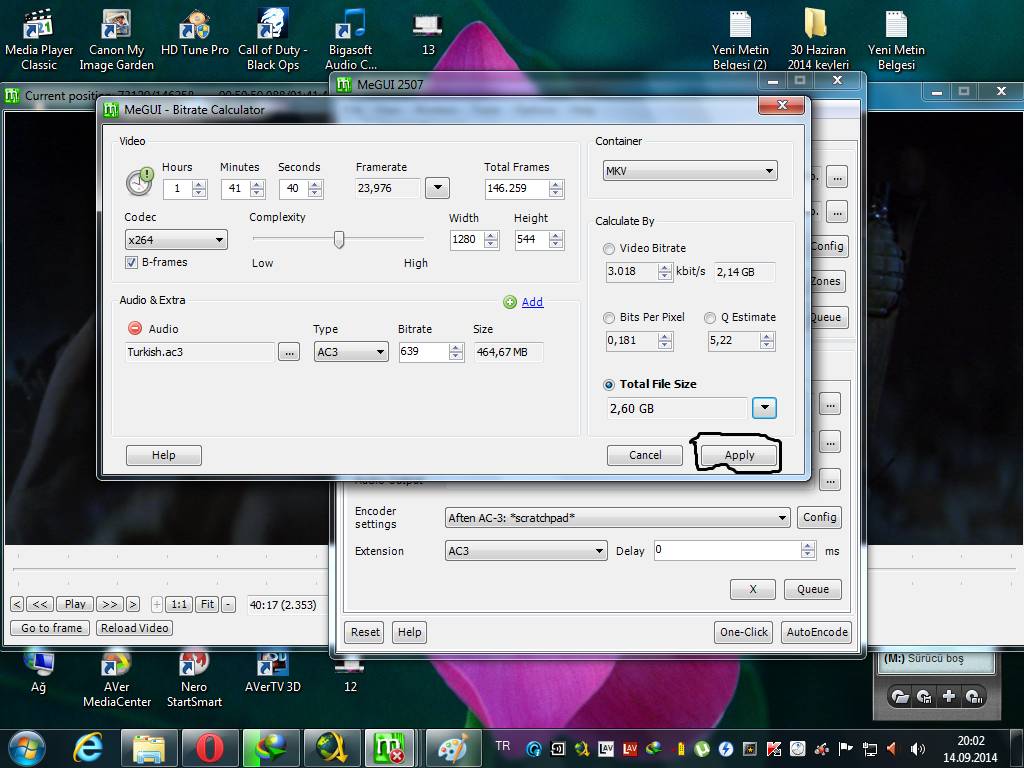
Boyutuda girdikten sonra bitrate calculatoru kapatmak için Apply butonuna tıklıyoruz Ayarlar uygulansınmı diye sorar evet diyoruz..
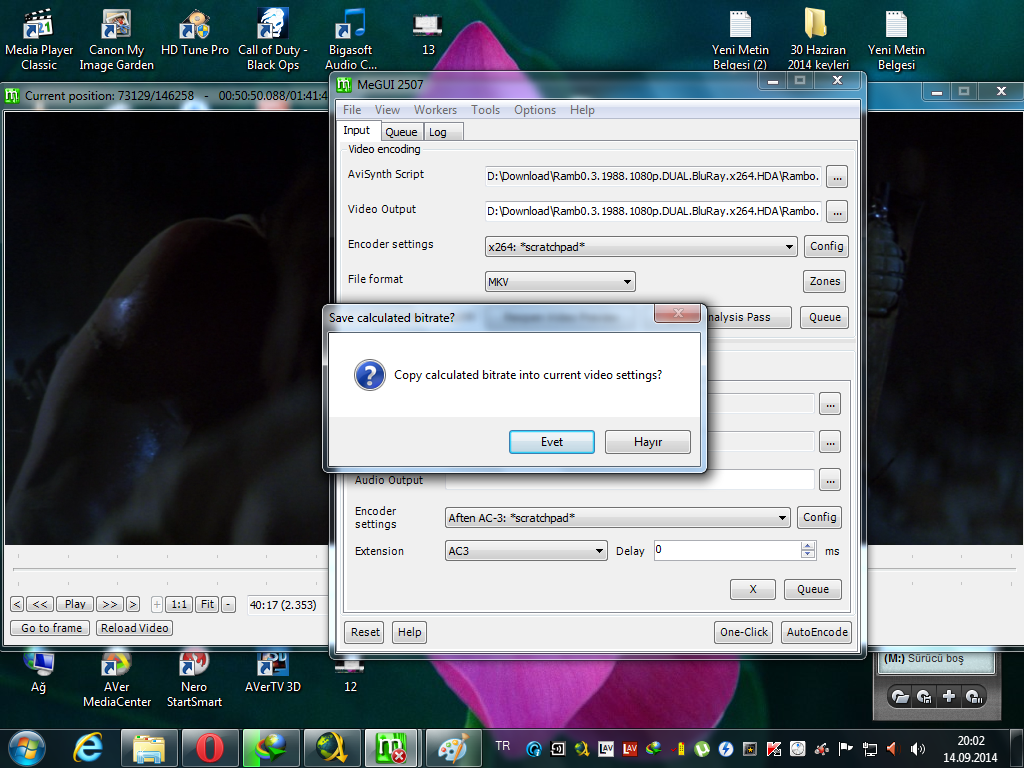
Bu bölümdede işimiz bittiği için başka işleme geçiyoruz..
Filmin kaydedileceği yeri program kendi secer riplediğiniz filmle aynı klasördedir siz dosyanın adını değişitrebilirsiniz yerinide değiştirebilirsiniz..
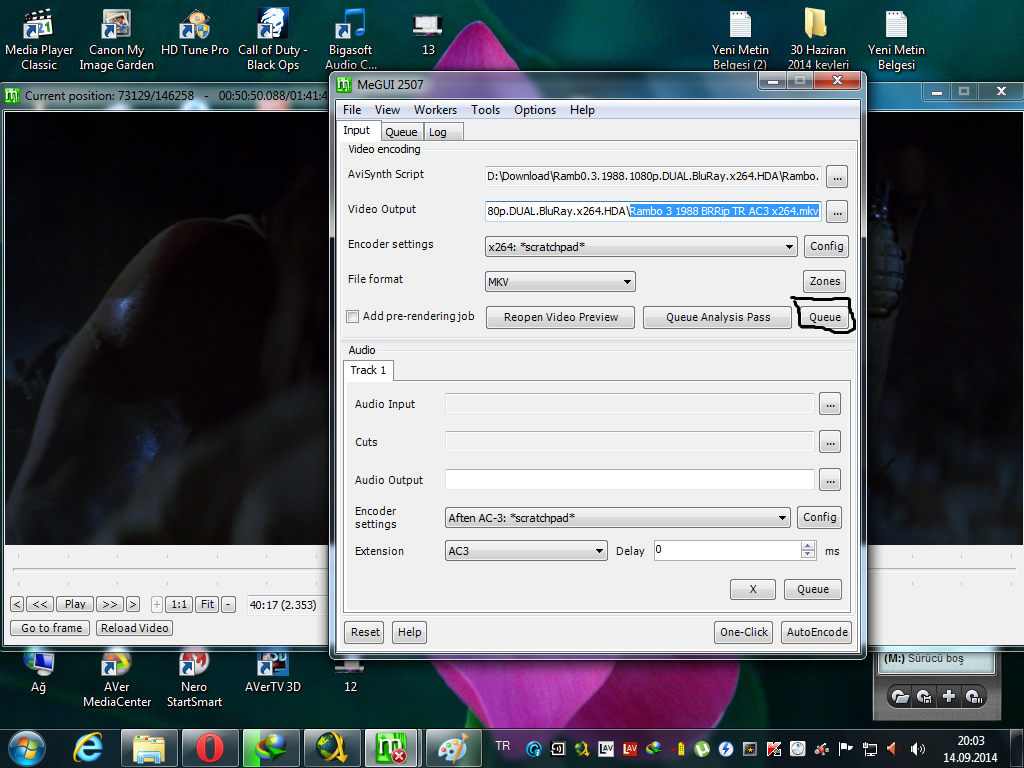
Quene Butonuna tıklıyoruz ve işlemi başlatıyoruz bu işlem sisteminize göre uzayabilirde kısalabilirde güçlü bir sistemde yarım saati geçmez orta halli bir sistemde 1 saat sürer en alt sistemde 2-3 saat sürebilir..
İşlemciniz tek çekirdekli ise işlem başlar başlamaz bilgisayarınız donar ve kalp krizi geçirebilir (reset atmak zorunda kalırsınız)...
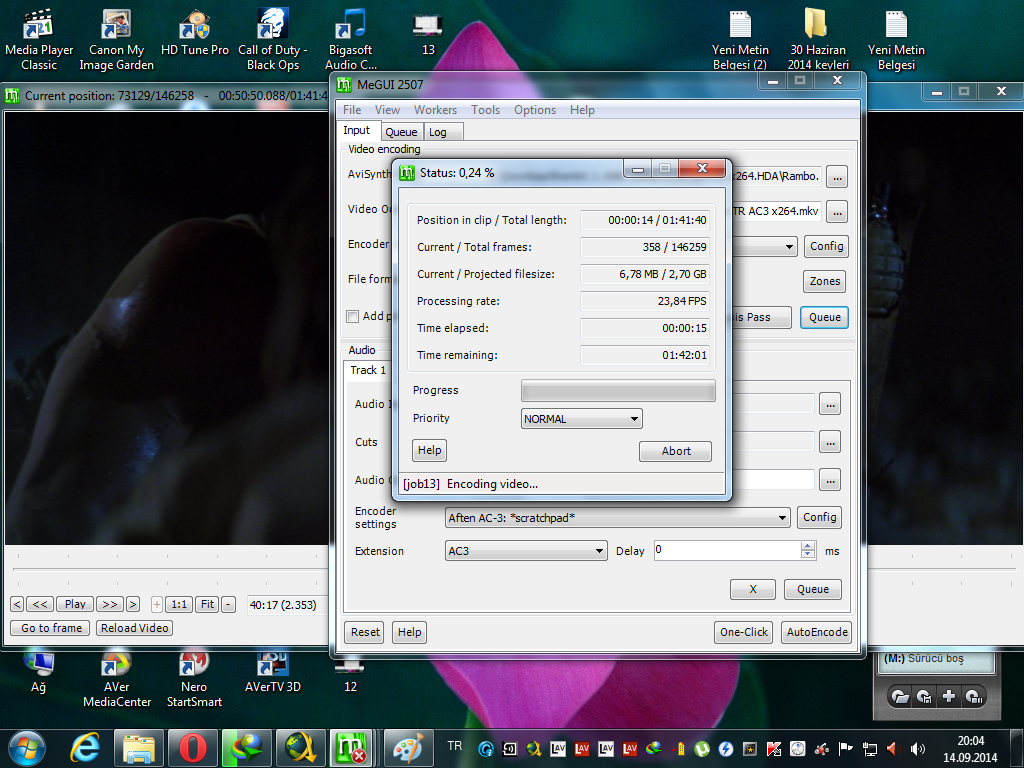
İşlemi başlattıkmı meguinin açık olan pencerelerini taki işlem bitene kadar kapatmıyoruz simge durumuna küçültebilirsiniz sadece.
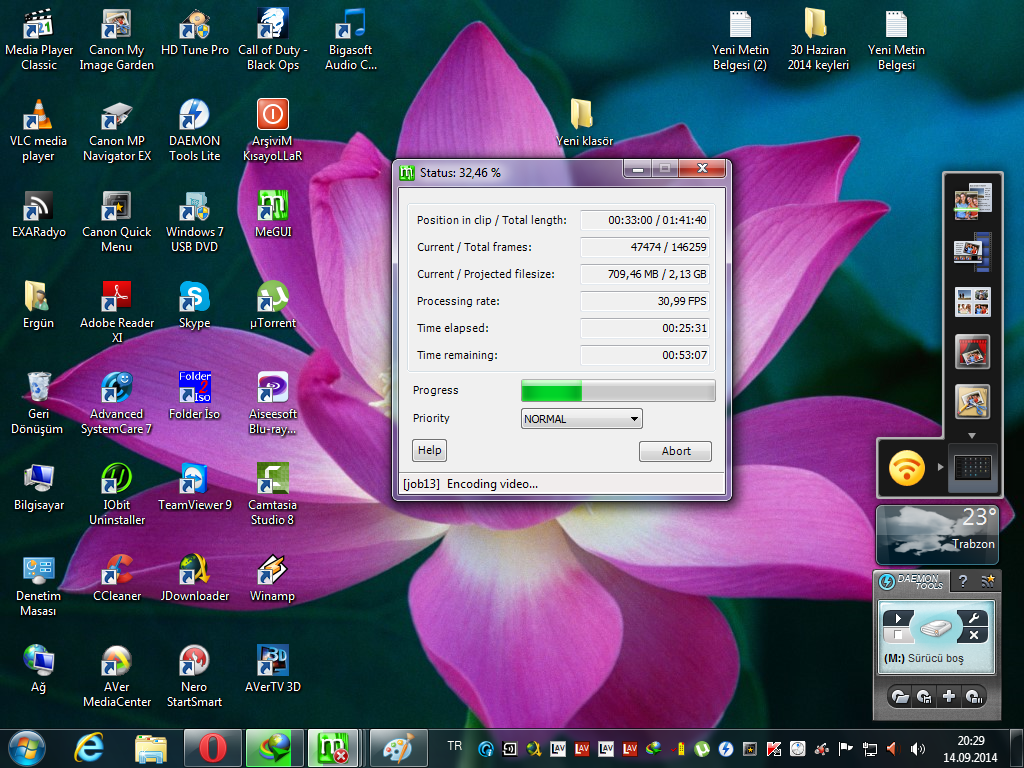
İşlem Bitti Şimdi İse En Başta Yaptığımız İşlemin tersi bir işlem yapacağız ayırdığımız sesi filme ekleyeceğiz..